Как поменять свою ссылку вконтакте : Радиосхема.ру
Изменяем адрес страницы ВКонтакте
Итак, попробуем совместными усилиями изменить адрес своего аккаунта ВК. Разработчики этой соцсети предусмотрели такую возможность для любого пользователя. Создать другое окончание ссылки на ваш аккаунт можно и в полной версии сайта, и в мобильных приложениях для устройств на платформе Android и iOS. Никаких непредвиденных сложностей у нас возникнуть не должно.
Способ 1: Полная версия сайта
Сначала посмотрим, где можно изменить адрес своей учетной записи в полной версии веб-сайта ВКонтакте. Долго искать необходимые настройки здесь точно не придётся, буквально несколько кликов мышью и мы у цели.
- В любом интернет-обозревателе открываем сайт ВКонтакте, проходим аутентификацию пользователя и входим в личный профиль.
В следующем окне на стартовой вкладке «Общее» в разделе «Адрес страницы» мы видим текущее значение. Наша задача его «Изменить».
Теперь придумываем и вводим в соответствующее поле желаемое новое окончание ссылки на вашу личную страницу в соцсети. Это слово должно состоять из более чем пяти латинских букв и цифр. Допускается присутствие знака подчёркивания. Система автоматически проверяет свежее имя на уникальность и при появлении кнопки «Занять адрес», смело кликаем на неё ЛКМ.
В течение нескольких минут на номер сотового телефона, который вы указывали при регистрации аккаунта, приходит СМС с пятизначным паролем. Набираем его в строке
Способ 2: Мобильное приложение
Поменять так называемое короткое имя, по которому вас будут узнавать другие пользователи ресурса и которое будет служить окончанием ссылки на ваш аккаунт, можно и в приложениях ВКонтакте для мобильных девайсов на базе Android и iOS. Естественно, что здесь интерфейс будет отличаться от внешнего вида сайта соцсети, но все манипуляции в настройках также предельно просты и понятны.
- Запускаем на своём мобильном устройстве приложение ВКонтакте. Проходим авторизацию, введя логин и пароль в соответствующие поля. Попадаем в свой профиль.
Теперь в верхней части страницы тапаем на значок в виде шестерёнки и переходим в раздел различных настроек личного профиля.
В следующем окне нас очень интересует конфигурация учётной записи пользователя, где нужно будет внести некоторые изменения.
Совершаем нажатие на строку
В поле короткого имени пишем свой вариант нового никнейма, соблюдая правила по аналогии с сайтом соцсети. Когда система сообщает, что «Имя свободно», тапаем на галочку для перехода к странице подтверждения изменений.
Как мы вместе установили, каждый юзер посредством несложных манипуляций может изменить сетевой адрес личной страницы ВКонтакте.
Обновлено — 5 ноября 2019 в 16:21
p, blockquote 1,0,0,0,0 —>
p, blockquote 2,0,0,0,0 —> adsp-pro-13 —>
При регистрации в соц. сети Вам присваивается уникальный номер — id. Таким образом появляется адрес страницы в ВК (например, https://vk.com/id199358937).
p, blockquote 3,0,0,0,0 —>
Вместо цифр Вы можете указать короткий адрес (изменить id в ВК). Причём поменять id можно не только на личных аккаунтах, но и в сообществах.
p, blockquote 4,0,0,0,0 —> adsp-pro-1 —>
Как изменить id в ВК
Если Вы сидите с полной версии, то выполняем следующие действия:
p, blockquote 6,0,1,0,0 —>
1. В правом верхнем углу нажимаем на свою миниатюру .
p, blockquote 7,0,0,0,0 —>
2.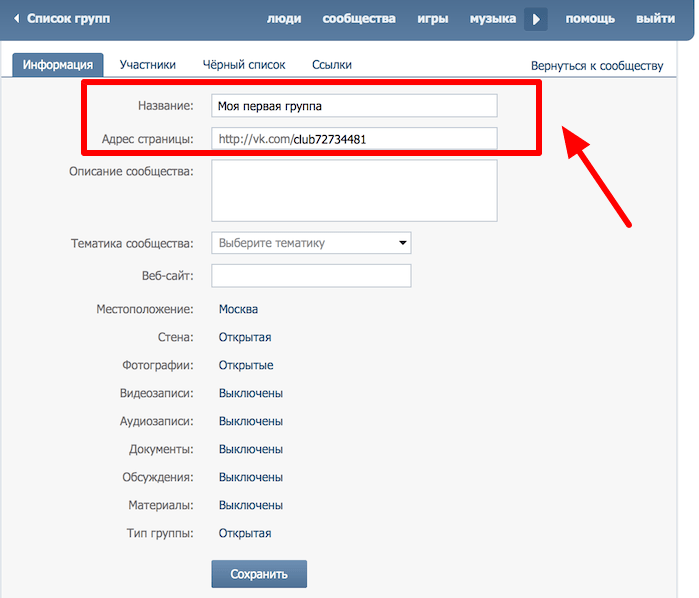 Переходим в настройки .
Переходим в настройки .
p, blockquote 8,0,0,0,0 —>
3. Находим пункт «Адрес страницы» и меняем его.
p, blockquote 9,0,0,0,0 —>
p, blockquote 10,0,0,0,0 —>
4. Указываем короткий адрес и занимаем его.
p, blockquote 11,0,0,0,0 —>
p, blockquote 12,1,0,0,0 —>
- Помимо латинских букв и цифр можно использовать нижнее подчёркивание » _ «;
adsp-pro-2 —>
Всё, теперь у Вас красивый короткий адрес страницы.
p, blockquote 13,0,0,0,0 —>
Если Вы сидите через приложение для телефонов, то тоже ничего сложного:
p, blockquote 14,0,0,0,0 —>
1. Сперва открываем настройки и выбираем раздел «Учётная запись» .
p, blockquote 15,0,0,0,0 —>
p, blockquote 16,0,0,0,0 —>
p, blockquote 17,0,0,0,0 —>
p, blockquote 18,0,0,1,0 —>
- Изменения вступят в силу после обновления страницы;
adsp-pro-3 —>
Как поменять id в ВК
Если с компьютера, то достаточно перейти в управление сообществом и в графе «Адрес страницы» указать короткий и запоминающийся адрес.
p, blockquote 20,0,0,0,0 —>
p, blockquote 21,0,0,0,0 —>
- Чтобы изменить адрес Вы должны быть руководителем группы;
- Правильно созданный адрес поможет раскрутить группу в ВК;
С телефона тоже следует открыть настройки и в разделе «Информация» указать новый адрес сообщества.
p, blockquote 22,0,0,0,0 —>
p, blockquote 23,0,0,0,0 —>
- Не забудьте сохранить изменения;
Видеоурок на тему: как изменить id в ВК.
p, blockquote 24,0,0,0,0 —> p, blockquote 25,0,0,0,1 —>
Сегодня мы поговорим о том, как изменить ссылку в ВК. Этот вопрос довольно актуальный, ведь каждый стремится придать индивидуальности своей страничке. Именно внешний вид гиперссылок — один из самых распространенных способов сделать текст более привлекательным, а адрес своего аккаунта запоминающимся.
Инструкции для смартфона
Для начала выясним, как поменять название ссылки в ВК с телефона. Вам понадобятся эти инструкции, если вы предпочитаете использовать мобильное приложение этой социальной сети.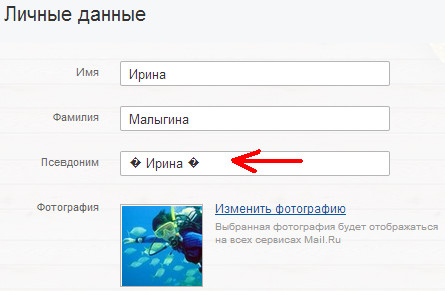 Разберем последовательно все возможные варианты гиперссылок и способы их изменения.
Разберем последовательно все возможные варианты гиперссылок и способы их изменения.
URL страницы
Вот как ее изменить:
- Откройте мобильное приложение и войдите на свою страничку ВК.
- Кликните дважды по значку профиля в правом нижнем углу (крайняя правая иконка).
- Теперь нажмите на значок шестеренки внизу, чтобы перейти в настройки.
- Откройте пункт «Аккаунт».
- Найдите раздел «Короткое имя» и нажмите на него.
- Здесь вы можете изменить адрес своей странички и ввести новый.
- Тапните по «Готово» в правом верхнем углу, чтобы сохранить изменения.
Чуть ниже вы увидите уже готовую гиперссылку на свой аккаунт и сможете оценить его внешний вид.
Обратите внимание, что новый URL должен быть уникальным, то есть не совпадать с адресами других пользователей.
Если это случится, то система предупредит вас и предложит выбрать другой вариант.
Ссылка-слово
Неплохой способ сделать свои посты более привлекательными — изменить ссылку в ВК на слово. Предположим, вы хотите рассказать о каком-то человеке или группе. Вы можете изменить название ссылки в ВК таким образом, что она будет выглядеть как обычное слово, но подсвеченное синим.
Разберем на примере страницы:
- Откройте приложение и войдите на свою страницу ВК.
- Для начала узнайте ID страницы пользователя, который вы хотите поделиться. И скопируйте его.
- Наберите сообщение другу или текст поста, ровно до того места, где планируется вставить УРЛ (в зависимости от того, где вам нужна ссылка-слово).
- Наберите [id123456|текст ссылки]. Цифры или символы должны повторять последовательность из id профиля.
- Теперь можете отправлять сообщение. Вы увидите, что изменить имя ссылки ВКонтакте на человека, совсем не сложно.

Вы можете изменять гиперссылки не только на странички пользователей, но и на группы. Проделайте вышеописанную последовательность, но вставьте id сообщества.
Изменить текст ссылки
Иногда нам нужно сослаться на какой-то внешний ресурс. Казалось бы здесь все просто:
- Копируем адресную строку ресурса.
- Вставляем в пост или сообщение в ВК.
- Отправляем или публикуем.
Однако, часто бывает, что эти гиперссылки слишком длинные и громоздкие. В мобильной версии это смотрится не красиво. Специально для таких случаев, администрация соцсети разработала специальный сервис. Он позволяет изменить ссылку и разместить в ВК на телефоне ее укороченный вариант:
- Перейдите по адресу https://vk.com/cc.
- Кликните «Сократить», чтобы изменить ее внешний вид.
Вы получите сокращенный набор символов, который удобно будет вставить в любой текст. Заодно вы увидите и QR код к ней.
Заодно вы увидите и QR код к ней.
Приглашение в беседу
Еще один интересный способ использования гиперссылок — это приглашение пользователей в беседы. Выполните следующую инструкцию:
- Войдите на свою страничку ВК.
- Создайте беседу или откройте уже существующую.
- Тапните по значку в правом верхнем меню i в кружочке.
- Появятся настройки где нужно найти и нажать «Ссылка на беседу».
- Далее вы можете поделится ею с друзьями, скопировать ее или получить QR-код. Для каждой этой операции вы найдете специальный значок. Изменение ссылки ВК с телефона в данном случае не предусмотрено.
Обратите внимание, что именно вы должны быть создателем этой переписки. Иначе у вас просто не будут отображаться нужные пунктики.
Инструкции для ПК
Мы с вами выяснили, как сменить ссылку в ВК на страницу и другие источники с телефона, теперь разберем все подробно для компьютера. Последовательности похожи, но имеют свои нюансы.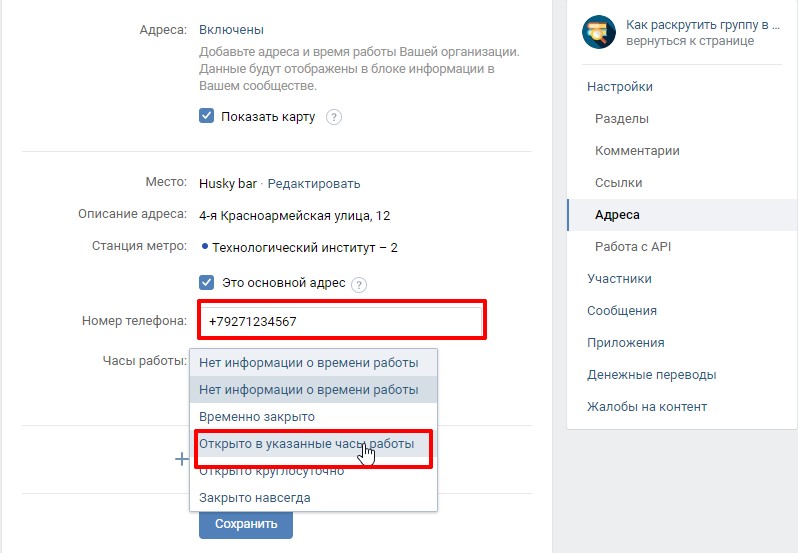
URL страницы
Итак, как изменить ссылку на профиль в ВК? Последовательность действий, в этом случае, такова:
- Войдите на свою страничку.
- Кликните по миниатюре своей аватарки в верхнем правом углу.
- Выберите пункт «Настройки».
- Нам нужна вкладка «Общее», она то и откроется в первую очередь.
- Прокрутите вниз до пункта «Адрес страницы» и нажмите «Изменить».
- После того, как впишите новый адрес, нажмите кнопочку «Сохранить».
Теперь можете перейти на главную страничку профиля и любоваться новым адресом. Не забывайте о том, что он должен быть уникальным.
Ссылка-слово
Теперь поговорим о том как поменять ссылку на страницу сообщества в ВК и оформить ее словом:
- Войдите в свой профиль.
- Наберите текст в посте или сообщение до того места, где должна стоять гиперссылка.
- Далее воспользуемся формулой [id123456|желаемый текст].
- Как вы уже догадались id вам нужно копировать со страницы группы.
 К примеру это может выглядеть так [id123456|моя любимая группа].
К примеру это может выглядеть так [id123456|моя любимая группа]. - После этого разместите пост или отправьте сообщение.
Вместо цифр может быть набор символов, если короткий адрес сообщества был изменен модераторами.
Обратите внимание на такие же инструкции для мобильных устройств о том, как ссылку в ВК заменить именем. Там используется одна формула, но она также применима и в этом случае.
Изменить текст ссылки
Пользуясь полной версией сайта, вы также можете пользоваться сервисом по ссылке https://vk.com/cc. Вот как переименовать ссылку в ВК, а точнее сократить ее:
- Копируйте символы из адресной строки нужного источника.
- Перейдите по ссылке https://vk.com/cc.
- Вставьте копированную строку в специальное поле.
- Нажмите «Сократить».
Теперь вы легко можете изменить даже самые длинные адреса и делиться ими с друзьями и подписчиками.
Приглашение в беседу
Если вы создали беседу и хотите пригласить в нее друзей, то вот что нужно сделать:
- Откройте созданную беседу в ВК.

- Кликните по фотографии в правом верхнем углу (там находятся все аватарки участников).
- Здесь вы увидите гиперссылку на беседу и сможете ее скопировать.
- Далее, перейдя в личные сообщения, вы можете отправить ее всем, кому посчитаете нужным.
Вы можете менять внешний вид ссылки на беседу в ВК. Для этого:
- Отправьте другу ссылку.
- После наведите на нее курсор и нажмите на символ карандаша, чтобы редактировать ее.
- Появится два поля, в одном символы, а в другом форма перехода к беседе.
- Можете смело удалять текст ссылки и отправить другу только форму.
Несколько слов про Инстаграм
К сожалению заменить ссылку на Инстаграм на текст в ВК не получится. Это связано с политикой администрации двух этих социальных сетей. Конечно вы можете копировать адреса URL страничек и публикаций и делиться ими. Но изменить их внешний вид невозможно. Также как не получится у Вас и войти в Инстаграмм через ВКонтакте.
Вот, пожалуй, и все, что вам нужно знать о гиперссылках ВК и о том как их изменить. Согласитесь, эта функция очень полезная. Она не только упрощает восприятие информации, но и делает тексты красивее. Теперь в вашем арсенале появился еще один инструмент поддержания своего контента.
ВК
Привет! Сегодня я покажу вам как можно изменить URL адрес своей страницы вконтакте. По умолчанию в адресе отображается номер вашей страницы. Вы можете сделать ссылку на вашу страницу более привлекательней, указав в ней своё название.
Как изменить URL адрес ссылку вк страницыЗайдите на свою страницу ВК. Вверху справа нажмите на стрелку вниз, рядом с вашим изображением. В открывшемся окне нажмите на вкладку – Настройки .
Далее, в настройках, на вкладке “Общее”, внизу страницы рядом с параметром “Адрес страницы”, нажмите на вкладку – Изменить .
Далее, у вас откроется окно, вместо номера страницы укажите любое название состоящее из латинских букв, цифр или знаков. Пример – Vkontakte_666. Чтобы сохранить новый адрес, нажмите на кнопку – Изменить адрес .
Пример – Vkontakte_666. Чтобы сохранить новый адрес, нажмите на кнопку – Изменить адрес .
Всё готово! Теперь у вашей страницы вк будет отображаться новый url адрес!
Как поменять свою ссылку вконтакте
Как сменить название в группе вконтакте. Как изменить название группы в «вк», чтобы привлечь подписчиков
Человек, который решил создать сообщество или группу «ВКонтакте», первоначально не знает, как ее назвать. И часто ему приходится использовать то наименование, которое придет в голову первым. Так, например, листая свою ленту «ВКонтакте», можно заметить перепосты других сообществ о рекламе таких названий пабликов, как «Название потом придумаю», «Придумай сам» и прочее. Часто именно такие сообщества копируют контент с раскрученных страниц и пытаются собрать подписчиков. Но со временем возникает вопрос о том, как изменить название
Сообщества в «ВК» создается по различным тематикам. К примеру, есть разнообразные футбольные группы, которые меняют свое название в те сезоны, когда проходит чемпионат мира по футболу или Кубок конфедерации, например. Существуют группы подборки музыки. Это очень полезное сообщество, так как попытки найти самому нужную песню или альбом оказываются тщетны. Некоторые группы созданы для заработка в интернете. А есть сообщества, которые дают ссылки на дешевую одежду на сайте «Алиэкспресс».
Существуют группы подборки музыки. Это очень полезное сообщество, так как попытки найти самому нужную песню или альбом оказываются тщетны. Некоторые группы созданы для заработка в интернете. А есть сообщества, которые дают ссылки на дешевую одежду на сайте «Алиэкспресс».
Оригинальное наименование для сообщества «ВКонтакте»
Итак, какое название группы можно придумать в «ВК»? Для начала нужно проанализировать, а стоит ли создавать группу? Ведь ее нужно регулярно пополнять различными интересными постами, чтобы подписчики не уходили. Если, проанализировав ситуацию, человек понял, что он хочет всем этим заниматься, то следует переходить к следующему шагу. Нужно выбрать тематику сообщества, чтобы определиться, какую аудиторию приглашать. Далее название напрашивается само собой.
Если группа будет направлена на то, чтобы рекламировать и выкладывать красивые и модные вещи для девушек, то можно назвать ее «Топовый шмот». Если для парней, то «Мужской гардероб». Если сообщество будет выпускать посты с картинками со всего мира, название группе можно придумать такое: «Со всего света» или «Мир на ладони».
Как изменить название группы в «ВК»
Часто бывает такое — создав сообщество, человек неправильно задал ему имя. И возникает вопрос о том, как изменить название Необходимо зайти в настройки группы, далее — в «Управление сообществом». Затем в поле «Название» сменить на то имя, которое хотелось бы. Далее следует нажать кнопку «Сохранить» и перейти обратно на страницу группы. Можно заметить, что название сменилось сразу.
Больше никаких помех. Всё идет гладко. И мысли о том, как изменить название группы в «ВК», больше не тревожат.
Все просто и легко. На своей странице выбираете вкладку мои группы и управление.
После заходите в свое сообщество и самая верхняя строчка- управление сообществом- заходим.
Чтобы поменять название своей группе ничего сложного нет. Заходите в Управление далее выбираете вкладку Управление сообществом. Там вы сможете поменять название группе. Ничего сложного здесь нет,смело меняйте.
Изменить название группы контакте очень-очень просто. Но менять название группы может только ещ создатель, то есть человек, который создал эту группу.
Но менять название группы может только ещ создатель, то есть человек, который создал эту группу.
Заходим на свою страницу контакте, то есть запускаем свой профиль, ищем созданную вами группу. Заходим в не ищем пункт quot;управление сообществомquot;:
Сохраняем изменения и вобщем то все!
Чтобы в социальной сети quot;Вконтактеquot; изменить название группы — очень важно быть ее администратором или основателем. Если все так — заходим в группу, нажимаем на quot;Управлениеquot;, далее на quot;Управление сообществомquot; и меняем название на требуемое в строке, потом сохраняем изменение. Все.
Чтобы изменить название группы в соц. сети Вконтакте нужно сначала быть администратором группы. А дальше все очень просто. Заходите В quot;Управление сообществомquot;, выбираете пункт quot;Информацияquot; и уже там хотите изменяете полностью описание, а так же в графе quot;Название группыquot; меняете название.
Чтобы изменить название группы на сайте Вконтакте, Вам необходимо зайти в интересующую Вас группу, которой Вы управляете и выбрать под аватаром группы строчку quot;Управление сообществомquot;, в самом первом окошке quot;Названиеquot; введите Ваше новое название.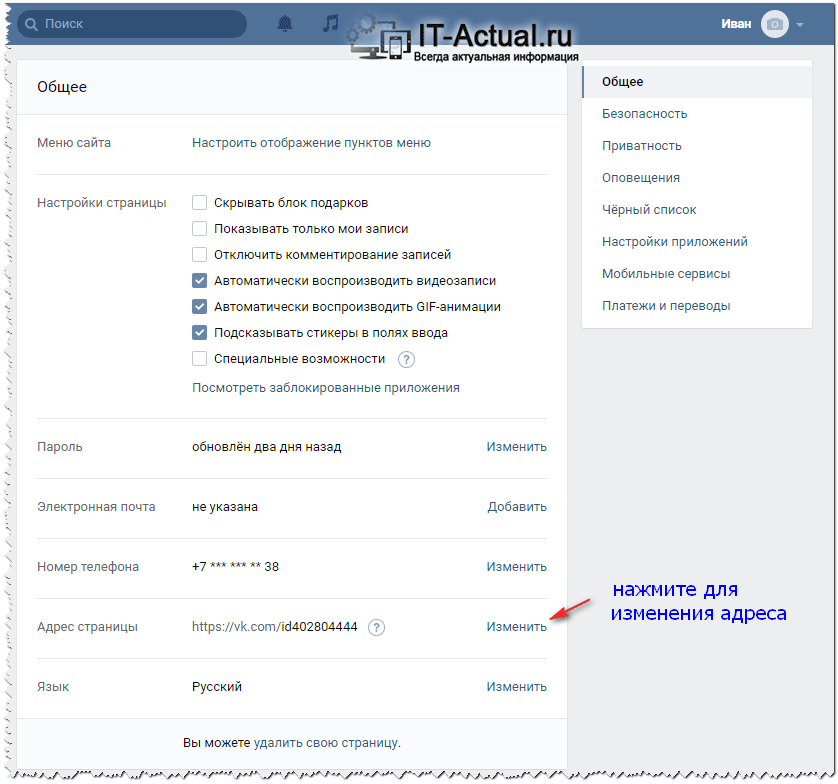
Это легко и просто сделать, но только в том случаем, если Вы являетесь администратором или модератором данной группы.
Просто в самой группе в ее управлении, там где кнопка — управление сообществом,в верхнем окне выбираете строку и прописываете новое название группы (сообщества)
Для изменения названия группы в ВКонтакте, надо быть е создателем или обладать правами администратора в этой группе. Далее нажимаем на кнопку quot;Управление сообществомquot;, расположенную в группе справа, как раз под аватаркой группы. Зайдя в quot;Управление сообществомquot;, останавливаемся на первой вкладке под названием quot;Информацияquot;. И затем меняем название своей группы в пункте quot;Названиеquot;. Не забываем нажать внизу страницы кнопочку quot;Сохранитьquot;. Вот и вс. Вы успешно поменяли название группы на желаемое.
Для того, чтобы поменять название своей группы, нужно зайти по клавише quot;Мои группыquot;. Далее нажимаете quot;Управлениеquot;. Потом выбирите quot;Управление сообществомquot;. Теперь просто меняете прежнее название на новое.
Теперь просто меняете прежнее название на новое.
И чтобы изменить название своей группы в социальной сети ВКонтакте,вы должны быть либо ее админом,либо вы ее ранее создавали и являетесь ее создателем.
Вам следует перейти на вкладку — Управление сообществом, она находится в группе прямо под аватарой группы.
В Управлении нужно открыть вкладку-информация и там просто поменять бывшее название группы на новое,процесс несложный.Изначально хорошо продумайте новое название.Вы можете посмотреть видео по данному поводу и посмотреть наглядно,как это можно сделать.
Поменять наименование группы может только тот, кто эту группу создал, и имеет к ней доступ в качестве администратора. Для того, чтобы изменить название группы, надо зайти в группу и под аватаром выбрать строчку под названием quot;Управление сообществомquot;, и в первом окне, которое так и называется: quot;Названиеquot; напечатать новое название группы.
Обычному пользователю группы такой сервис недоступен.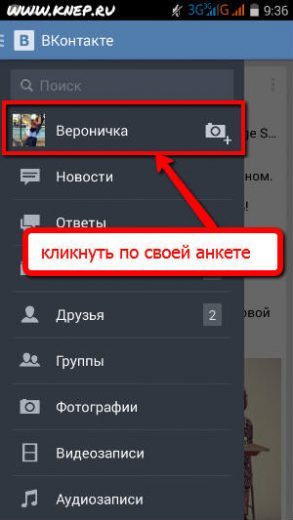
Здравствуйте, друзья! У многих пользователей социальной сети Вконтакте есть свое сообщество. Мы уже разбирались, чтобы подписчикам было проще находить то, что их интересует. Сейчас давайте научимся менять название и ее адрес.
Думаю, Вы заметили, что ссылка на группу состоит из стандартного слова «club» и набора цифр, но если Вы хотите раскрутить свое сообщество, чтобы на него подписывались новые пользователи, тогда нужно сделать адрес более запоминающимся. Например, он может быть такой же, как и название.
Для чего может потребоваться изменение имени? Например, создавая группу, Вы второпях придумали ее имя, а спустя некоторое время, в голову пришло более интересное слово. Или же Вы нашли Вконтакте множество других сообществ с названием, как у Вас. Может, Вы просто полностью хотите изменить тематику сообщества, и вместо цветов начать писать про жизнь животных.
Как видите, причины могут быть разные. Теперь давайте разбираться с интересующими нас вопросами.
Смена названия
Если Вам нужно поменять имя своего сообщества с компьютера или ноутбука, тогда зайдите на свою страничку Вконтакте, в меню слева выберите пункт «Группы» и кликните по нужному сообществу.
Название отображается на главной странице вверху.
Под аватаркой кликните на три горизонтальные точки и выберите из выпадающего списка пункт «Управление сообществом».
Название Вашего сообщества будет изменено.
Смена адреса группы в вк
Адрес группы имеет не меньшее значение, чем ее название. Вы можете вставлять в комментарии ссылку на Вашу группу, отправлять ее друзьям сообщением. А когда она часто мелькает, то гораздо интереснее будет, если ссылка будет связана логически с Вашей группой. Также другим людям проще будет запомнить уникальную ссылку, чем слово «club» и набор цифр.
Для того чтобы ее изменить и в адресной строке браузера больше не было написано «club1111111», на главной странице группы под аватаркой нажмите на три горизонтальные точки и выберите из выпадающего меню пункт «Управление сообществом».
Поэтому пришлось выбрать другой вариант. Когда всплывающая надпись изменилась на «Адрес свободен», нажала «Сохранить».
Как поменять название и ссылку группы с телефона
Название показано вверху на главной странице. Нажмите на шестеренку в правом верхнем углу, чтобы открыть страницу «Управление сообществом».
Как поменять названия пунктов меню в вк. Как сделать меню в группе или паблике вконтакте
ВАЖНОЕ ОБНОВЛЕНИЕ : эта статья сильно устарела, поскольку появился специальный сервис MenuMake , который позволяет создать меню для группы автоматически. В ручном подходе больше нет необходимости. Однако, оставляю эту статью для истории.
Группы в Контакте, это место наибольшего скопления их пользователей. Именно поэтом, многие стараются получше их оформить, дабы привлечь максимальное их количество. О графическом оформлении создателю лучше всего подумать еще перед непосредственным , одновременно с разработкой будущего .
Важно понимать, что оформление группы, это ее лицо, которое новый пользователь видит сразу, как только зайдет на страницу, только после этого он начинает знакомиться с контентом. В этом предложении, собственно и отражается вся его весомость. К тому же, графическое меню, это еще и функциональность группы, так как позволяет в кратчайшие сроки, удобно найти нужную информацию.
Поговорим об идеологии
Прежде чем начать что-либо рисовать и верстать, важно подумать, о чем должно говорить ваше меню? Чтобы понять это, стоит определиться также и с основной целью группы – развлекать, информировать или продавать. От этого во многом зависит внешний вид и функциональность будущего меню.
Меню для привлечения посетителей
Если вы планируете публиковать развлекательный, информационный, познавательный контент стоит создать меню, которое будет отображать главные темы. Например, это могут быть разделы: последние публикации, самое популярное, о моде, здоровая еда, дети и др. Это будет служить повышению лояльности, ведь пользователям будет удобно ориентироваться в массе контента.
Это будет служить повышению лояльности, ведь пользователям будет удобно ориентироваться в массе контента.
Меню для продаж
Напротив, если цель у страницы продавать, меню должно помогать пользователям ориентироваться среди огромного количества товаров. Лучше всего поместить в него разделы, которые направляют посетителя в каталог либо конкретную его часть, говорят о доставке, контактах, компании, акциях и обязательно на страницу контактов.
Первый этап – работаем в фотошоп
Меню для контакта начинают создавать не в социальной сети, а с помощью графических редакторов. Для этого лучше всего использовать Фотошоп, при том, что даже минимальных знаний для этого вполне достаточно. Поэтому, открываем программу и создаем шаблон меню. Размер нового документа напрямую зависит от количества разделов, которые вам нужны.
Далее вам понадобится фон. Это может быть просто белый фон, либо цвет, либо конкретная картинка. Качаете из интернета и вставляете в шаблон.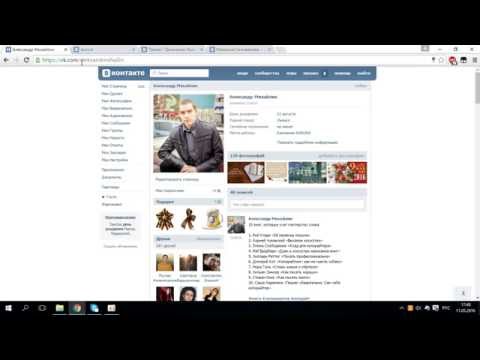 Далее пишите на фоновой картинке пункты меню, которые вы запланировали. Эти надписи впоследствии превратятся в ссылки, направляющие пользователя в конкретный раздел.
Далее пишите на фоновой картинке пункты меню, которые вы запланировали. Эти надписи впоследствии превратятся в ссылки, направляющие пользователя в конкретный раздел.
Но чтобы эта картинка преобразовалась и легко сверсталась в ссылки ее надо порезать. Делается это в том же фотошопе с помощью инструмента «раскройка».
Но чтобы сделать это ровно и красиво важно задействовать вспомогательные линии, которые активируются сочетанием клавиш CTRL+R. Появятся голубые линии, которые можно потянуть и установить границы для разреза. Далее, нажимаем на инструмент «Раскройка» и в верхнем меню выбираем «фрагменты по направляющим», вследствие чего картинка четко разделяется на несколько отдельных разделов меню.
Привет друзья!
Задался вопросом сделать меню в свою публичную страницу в контакте. Но в поисках решения проблемы, немного потерялся на просторах интернета.
Все то и дело усложняют создание меню, вставляя и объясняя специальные коды разметки. Как выяснилось позже, речь шла про Wiki-разметку 😉 . В принципе ничего сложного в ней нет. Парочка специальных кодов, суть которых несложно разобрать, если уделить 10 минут свободного времени.
В принципе ничего сложного в ней нет. Парочка специальных кодов, суть которых несложно разобрать, если уделить 10 минут свободного времени.
В общем сделал простое меню для одной из страниц вконтакте:
Потратил буквально 30 минуток, чего не скажешь о написанной статье 😀
Прежде всего хотел бы сразу оговориться — данное меню всплывающее, в паблике (не в группе) .
Разница, в том, что для публичной страницы нельзя сделать меню на главной странице контакта. Оно формируется только за счёт создания новой страницы, в котором мы и делаем необходимое меню. Можно сделать его при помощи фотошопа, нарезав картинку, а можно обойтись простым меню, без применения фотошопа:), как примерно получилось у меня…
Как сделать меню в группе вконтакте
Возможно будет немного неправильным, описывать создание меню на основе паблика. Но я исключительно работаю с публичными страницами. В группе проще начать создавать рубрики меню, вам не придется даже делать новую страницу, если не решите перемещать посетителя внутри страничек.
Просто для паблик стр. нужно будет сначала открыть страницу и только потом будет меню … а сразу на главной никак нельзя! По крайне мере, я не нашел решения проблемы.
Для группы все проще. Сразу под основным описанием, есть пункт меню и ссылка “редактировать” (Как показано на картинке). Если у вас нет такой надписи, то скорее всего вы просто не подключили материалы в своей группе, зайдите в настройки группы и нажмите галочку рядом со словом материалы.
На группе, подробно останавливаться не будем. Формируется оно примерно также как и для паблика с теме же Вики-кодами. Но Вы не пугайтесь. Не обязательно лезть в дебри символов. Я например, сделал не заходя во вкладку редактирования кода.
Более подробно, объясню как сделал меню на своей странице:
Итак, про паблики. Все работает для старых и для новых пабликов. Делаем следующие шаги:
1. Выполняем запрос типа: //vk.com/pages?oid=-XXX&p=YYY
где XXX — это ваш номер паблика; YYY — это название необходимой страницы
Если все сделано правильно, то перед вами появится новая страница.Нажимаем «Редактировать» и делаем Вики-меню или что-то там еще
2. Вызов всплывающей страницы осуществляется с помощью команды:
//vk.com/publicXXX?w=page-XXX_YYYВнимание! Все минусы, знаки вопроса и прочие знаки — обязательны. Меняйте только XXX и YYY.
Все! Теперь нужно придать ссылке «приятный вид» — с помощью vk.cc — сократитель ссылок ВКонтакте.Например — моя страница имеет адрес: //vk.com/sf_kontakt , чтобы узнать XXX (ид страницы), заходим в пункт «управление страницей»
//vk.com/pages?oid=-34016644 &p=Здесь вводим название
Далее контакт перекинет нас на вновь созданную страницу, которую и нужно будет отредактировать под будущее меню. Там нет ничего сложного, можно даже не редактировать код, а просто вставлять необходимые иконки или текст.
В моем примере все ссылки были на внешние ресурсы. При клике на первую иконку — открывался сайт статусов, при клике на вторую иконку (книжечку) — открывалась подписная страница.
Также можно не отправлять пользователя на внешние ресурсы, а кружить его внутри контакта. Либо на новые (другие) группы, либо на страницы описания, созданные по такому же принципу.
Получается, что можно сделать внутренний сайт внутри Вашей страницы. В данном случае мы создали вторую страницу относительно главной:
она приняла такой адрес: //vk.com/sf_kontakt?w=page-34016644_44405134
А в итоге: Основная группа или паблик/Название созданной страницы
Надеюсь с этим сложностей не возникнет.
Создаем основное меню в контакте:
Самое простое, как можно сделать меню на странице — это сделать обычные текстовые ссылки (каждая на новой строчке). Но если не редактировать wiki разметку все ссылки или вставленные изображения будут в один столбик. В принципе этого достаточно для простенького меню.
Но если же вы хотите распределить на странице элементы по разным местам, придется немного подредактировать код. Я же нашел несколько готовых таблиц, и вставил в нужную ячейку своё изображение для меню.
Тем самым, слева получилась иконка с описанием, посередине обычные текстовые ссылки, и справа другая иконка учебника.
Чтобы Вам сделать подобное меню, не разбираясь в коде, можете просто перейти по ссылке и подобрать уже готовое меню. Вот группа, где можно найти шаблоны: //vkontakte.ru/club9390683
- Жмем «Меню» -> «Коллекции меню»
- Выберите понравившееся меню
- Скопируйте код выбранного вами меню
- Зайдите в свою группу и в редактирование страницы Свежие новости , в разделе исходный код вставляем код нашего меню для контакта.
Меню для группы вконтакте
Теперь у нас есть страница с пунктами навигации, которая имеет адрес: //vk.com/page-34016644_44405134 , чтобы вывести ещё в верхней части Вашего паблика делаем следующее:
- Добавляем новую новость
- Прикрепляем основную картинку, нажимая по которой, пользователю откроется наше меню.
- Вставляем в новость ссылку созданной страницы
- И последний шаг «закрепление постов».
Пишите пост с фото/видео/музыкой, потом публикуете, затем нажимаете на дату публикации — и жмете «Закрепить».
После того, как Вы закрепите новость, пост автоматически уйдет в верхнюю часть. При нажатии на который, открывается меню.
В принципе ничего сложного! И для многих, надеюсь эта статья поможет. Также подобным способом делают скрытую запись, например загадку, чтобы получить ответ на которую подписчик должен вступить в паблик. Просто в этом случае, на созданную страницу, нужно указать права, для кого она будет доступна. Но эта уже немного другая тема:), которую мы с вами разберем в одном из ближайших постов.
А на сегодня всё. Спасибо, что забежали! 😉 До новых встреч…
Цель создателя группы в соц. сети привлечь больше посетителей. Важно чтоб гость захотел вступить, подписать, почитать информацию, оставить комментарий или заказать товар. Потребность в конечном результате отличается от направления деятельности.
Первые секунды пребывания формируют дальнейшие действия гостя. Именно поэтому интерфейс играет большую роль.
Факторы оставляющие гостя:
- аватарка;
- описание;
- название;
- красивое и практичное меню;
- красочность;
- контент.
Создать практичное меню, побуждающее не только к действию легко. Но для начала следует разобраться, каким оно должно быть.
Каким должно быть меню
Используя грамотно составленное меню, посетитель сможет легко передвигаться по ней и быстро получить ответы на свои вопросы. Также навигация позволяет создать правильное впечатление о проекте.
Три основные цели групп:
- продажи;
- увеличение трафика;
- увеличение активных посестителей.
Для продаж навигация в группе заменяет витрину в магазине.
Здесь должны быть самые важные кнопки:
- каталог;
- стоимость;
- доставка;
- акционные предложения;
- отзывы.

Для увеличения посещаемости акцент делается на контент и изюминку сайта или блога.
Приблизительный вариант набора кнопок:
видео: меню для паблика
Работаем с фотошопом
Прежде чем приступить, необходимо визуально представить дизайн или общий вид, а также его составляющие. Специальных знаний не требуется, достаточно просто выполнять шаги инструкции.
Алгоритм действий:
Делается это с помощью инструмента «Прямоугольная область»:
Работа с графикой:
Приблизительно должно получиться вот так:
Сохраните прямоугольник, расположенный справа отдельной картинкой, задав размер 200х500 пикс. Это готовая аватарка, загружается через кнопку «Загрузить фотографию» в группе вк.
Вторую картинку нужно еще разделить по количеству пунктов. Это делается для того, чтоб каждой кнопке присвоить ссылку.
Для начала следует сделать разметку:
Создаем фрагменты:
Сохранение изображений:
Техническая часть
Готовые изображения необходимо перенести в группу. Выполняя указанные ниже шаги с этой задачей можно легко справиться.
Выполняя указанные ниже шаги с этой задачей можно легко справиться.
Важно! Заливка меню отличается от обычно загрузки фото или картинок.
Все по порядку:
Теперь самое важное, собственно для чего все это и делалось. Добавить функциональности меню. Отдельной картинке необходимо присвоить «свою» ссылку.
- найдите необходимую запись;
- кликните по ней левой кнопкой мыши;
- скопируйте URL в адресной строке.
- зайдите на источник, куда нужно переправлять посетителя;
- скопируйте необходимый адрес.
Сохраните изменения соответствующей кнопкой внизу окна.
Внимание! Изменения могут не сразу отобразиться. Рекомендуется выйти на свой основной профиль, а затем снова зайти в группу.
Как создать меню в группе Вконтакте вики разметка
Вики-разметка – это специальный язык, используемый для оформления веб-страничек в группах социальной сети.
Данный инструмент позволяет создавать:
- эффекты;
- необычные меню;
- таблички;
- элементы навигации;
- форматировать текст.

Словом, данная разметка позволяет создать мини сайт ВКонтакте. Это очень удобно, особенно для продаж и набора подписчиков.
Такое оформление интуитивно заставляет посетителя остаться, кликнуть по кнопке. То есть задерживает и стимулирует к действию – а это как раз то, что и нужно.
Визуально такая система очень схожа с HTML-версткой. Но она не требует длительного обучения и специального склада ума.
Видео: меню с поиском по рубрикам
Нюансы создания
Собственно, то, что было сделано выше (разделение и загрузка картинки) это уже элементы разметки. В этом и преимущество данного инструмента. Автоматическое превращение в теги, при простой загрузке картинок.
Тем не менее, важно знать отдельные теги, помогающие сделать еще больше функций и красоты. Например, при нашей заливке отдельных частей изображения между ними могут образовываться белые полосы. Убрать их можно, просто добавив тег noborder.
Вот так: []
Основные теги представлены в таблице ниже:
Фото: теги используемые для разметки
Работа с картинками
Где options заменяется на:
- noborder — снятие рамки вокруг изображения;
- nopadding — снятие пробелов между изображением;
- plain — вставка ссылки на картинку.
 Оформляется в виде текста, без графики;
Оформляется в виде текста, без графики; - nolink — снятие ссылки на картинку;
- box — открытие изображения в окне;
- NNNxYYYpx или NNNpx — задает размер фото в пикселях.
Создание таблицы
Независимо от того, какое меню (текстовое или графическое) вы создаете, без вставки таблицы вы вряд ли обойдетесь. Иначе можно просто вставить текст в поле новости и не форматировать его, затратив так много времени.
Таблицу создают, используя специальный набор символов, где каждый из них отвечает за определенную часть таблицы:
- {| символ начала таблицы, без него таблицы быть не может. Используется всегда;
- |+ отвечает за расположение названия таблицы по центру. Ставят после символов начала таблицы. Используется по желанию;
- | обозначает начало новой строки и ячейки;
- | символ, делающий ячейку прозрачной;
- ! делает ячейку темным цветом. При его отсутствии обязательно нужно применять предыдущий знак;
- |} означает конец таблицы.
 Необязательный символ, однако, используется, чтоб предотвратить возникновение ошибки.
Необязательный символ, однако, используется, чтоб предотвратить возникновение ошибки.
При заполнении таблицы, содержание каждой ячейки необходимо ставить после знака |, а при разделении ячеек, нужно продублировать типы строки вот так: || или!!.
Особенности разметки
Существует много неписанных правил, это и доставляет много хлопот начинающим программистам. Как правило, все познается в практике. Каждый находит для себя свои лазейки, каждый сталкивается со своими трудностями.
С целью избегания основных ошибок следует ознакомиться с основными из них:
- необходимо быть внимательными, при изменении размера картинки – если она менее 131 пикселя, ее качество значительно ухудшится;
- ширина картинки не должна превышать 610px;
- на одной wiki-странице запрещено размещать больше 17 незакрытых тегов;
- при изменении ширины картинки, ее высота изменяется автоматически и пропорционально;
- список внутри таблицы следует создавать с помощью тега
; - в одной строке разметки должно быть не больше 8 элементов списка.

Для создания красивой и функциональной навигации необходимо знать основы фотошопа и вики-разметки. Однако последняя содержит свои нюансы, столкнувшись с которыми новичок, может надолго застрять и запутаться.
Важно! Проверяйте закрытие всех тегов. Сохраняйте последовательность.
Основной помощник в данном деле это внимательность и четкое следование инструкции. В помощь всегда может прийти официальная страница вк, которая так и называется вики-разметка.
Как в группе сделать меню?
Если в свое время вы интересовались дизайном групп Вконтакте, то эту статью стоит прочитать хотя бы для того, чтобы научиться делать wiki-разметку. В прошлом ее можно было просто открыть и в ней работать. Новые правила немного усложнили систему дизайна меню групп в ВК. О том, как по-новому и абсолютно бесплатно сделать красивое, функциональное и оригинальное меню группы Вконтакте, мы сейчас расскажем.
Как сделать wiki-разметку
Подготавливаем макет
Прежде всего, в Paint создаем графический макет нашего будущего меню.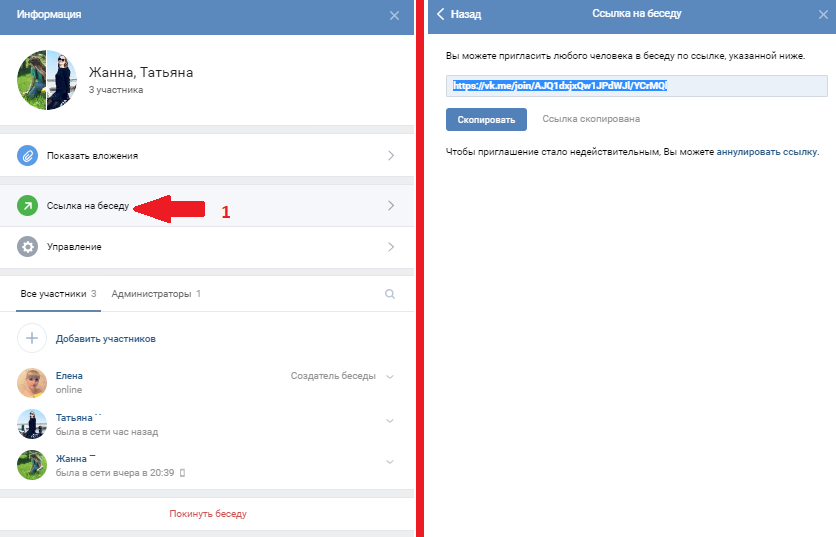 Структурируем будущее меню. Структура может зависеть от специфики группы.
Структурируем будущее меню. Структура может зависеть от специфики группы.
Наполняем разметку
Создаем наше меню
Кстати, подготовить картинку, которая потом будет украшать меню группы, можно и в Photoshop. Конечно, для новичков замечательно подойдёт Paint. Но если вы умеете пользоваться Photoshop или имеете огромное желание учиться — осваивайте эту программу. Подробнее о работе с Photoshop вы сможете прочитать в статьях нашего раздела — . Меню вашей группы будет на другом, более серьезном уровне. Вся разница в работе между Paint и Photoshop заключается в разной сложности работы с изображениями. У второго гораздо больше возможностей, чем у первого. В Paint вы не сможете создать качественную картинку с нуля. Зато все сделаете быстро и просто, ведь в интернете полно красивых изображений, которые могут стать достойным фоном вашего меню.
Раньше продавали услуги создания меню для групп. Администраторы групп платили разные суммы за дизайн их меню и аватаров. Однако теперь вы на собственном примере видите, что самостоятельно сделать это совсем просто.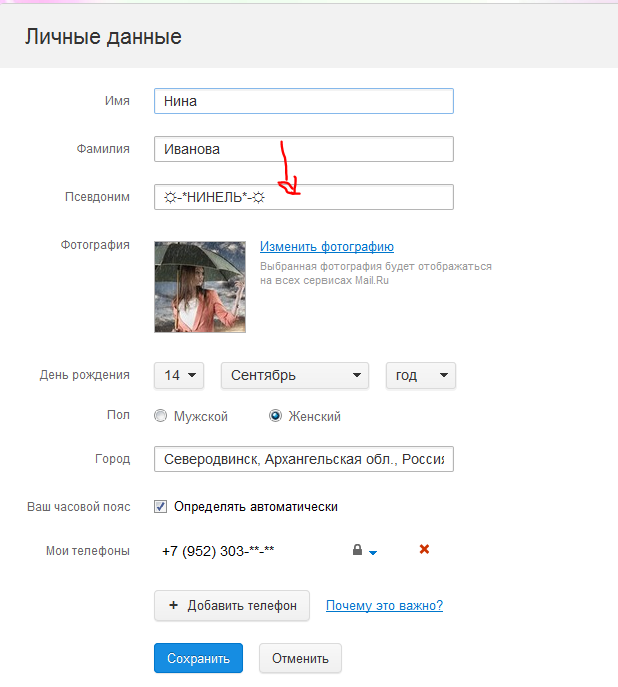 Главное — немного креатива и усидчивости.
Главное — немного креатива и усидчивости.
В настоящее время на нашем сайте доступны уже десятки графических шаблонов меню для групп. Но никакого мануала по их установке в своё сообщество мы до сих пор не написали, и это кажется нам неправильным. Поэтому сегодняшняя статья будет посвящена установке PSD-шаблонов меню в сообщество ВКонтакте.
Вступление:
Оформление сообщества является важным шагом при его продвижении. Сообщество без аватара или хорошей навигации публику не заинтересует, а без заинтересованной публики успеха не видать. Создав неплохую информационную базу в своей группе, необходимо грамотно предоставить к ней доступ. Чаще всего это делается посредством красивого графического меню.
Если вы дизайнер или знакомы с дизайнером и готовы потратить некую символическую сумму на создание красивого меню, тогда у вас не будет никаких проблем с поисками нужного меню. В противном случае, единственным выходом для вас будет поиск бесплатных меню на просторах интернета.
Все бесплатные шаблоны меню для групп ВКонтакте обычно распространяются в трёх видах:
- шаблон, укомплектованный в файл формата PSD для программы Photoshop;
- архив с нарезанными частями меню;
- готовый wiki-код.
Спросите, что лучше? Ответ прост: шаблон в формате PSD. Если вы нашли полностью бесплатное PSD-меню или купили его у хорошего дизайнера, вы сможете самостоятельно отредактировать его в случае необходимости и стереть все водяные надписи, если они там присутствуют.
Готовые бесплатные меню, распространяющиеся без PSD-файла, как правило, содержат в себе водяные надписи с адресами чужих сайтов, которые, обычно, убрать нельзя.
Если вы имеете готовый PSD-шаблон для группы, примерный алгоритм его установки, если вкратце, будет содержать следующие пункты:
- нарезка PSD-шаблона на необходимое количество частей;
- загрузка нарезанных частей в фотоальбом вашей группы ВКонтакте;
- создание wiki-кода и его размещение в меню вашей группы.

Используемый софт:
Описывать обработку PSD-шаблонов, а если точнее процесс их нарезки, я буду на примере программы Adobe Photoshop CS5 на русском языке. Если у вас другая версия программы или в ней нет русского языка, просто действуйте аналогичным образом и, если потребуется, воспользуйтесь переводчиком.
Сразу хочу сказать, что это не полноценный урок по Photoshop. Я не учу использовать эту программу, а показываю, как её применить в определённой ситуации, по ходу дела объясняя, что, где и как. Поэтому, при столкновении с какими-либо несоответствиями в функционале программы Photoshop или возникновении каких-либо других проблем, касательно этой программы, воспользуйтесь справкой в самой программе или изучите видео-уроки для начинающих дизайнеров, доступные в интернете в огромном количестве.
Готово! Второй этап инструкции завершён. Остался самый последний – создать wiki-код, который и будет результатом нашей долгой и упорной работы.
Стоит также отметить, что в случае, если вы скачали готовый wiki-код, а это предполагает, что все части графического меню загружены в альбом чужой группы, следует сохранить все части этого меню из альбома-источника на компьютер и перезалить в свой альбом, чтобы картинки не пропали, если сообщество-источник вдруг закроется или заблокируется.
Этап третий – создание wiki-кода меню и его установка
После загрузки изображений в фотоальбом, вкладку браузера лучше всего не закрывать, потому что нам ещё понадобится доступ к каждой загруженной картинке. Чтобы продолжить работу, откройте в браузере новую вкладку и перейдите на неё. Затем, следуйте инструкции ниже:
Ну вот и всё! Теперь вы научились устанавливать скаченные с интернета или купленные у дизайнера готовые шаблоны меню для сообществ ВКонтакте и можете устанавливать их в абсолютно любую группу, которая принадлежит вам. Точно так же происходит установка графических меню во внутренние страницы группы ВКонтакте для создания графической навигации по страницам внутри этих самых страниц.
Надеюсь этот материал был вам полезен и вы научились чему-то новому! Заходите на наш сайт почаще и будете узнавать и получать ещё больше интересной информации и полезных материалов. А пока что можете почитать о том,
BandLink Справка – Страницы Модули
Разделы
В этой статье вы узнаете, как использовать модули:
Вид ссылки
Дизайн страницы
Официальные ссылки
Лента новостей
Лента Instagram
Стримы
Сбор средств
Аудиоплееры
Видео
Описание
Артисты
Музыка
Расписание концертов
Внешние ссылки
QR-код
Контакты
Подписка
Сервисы аналитики
SEO-оптимизация
Ретаргетинг
Пресейвы
Кампании
Виджет
Вид ссылки
Данный модуль позволяет вам настроить вид ссылки. Можно задать ссылке уникальное имя, а также выбрать, на каком из доменов или поддоменов ее использовать.
Домен ссылки — выбор основного домена по умолчанию для быстрого копирования.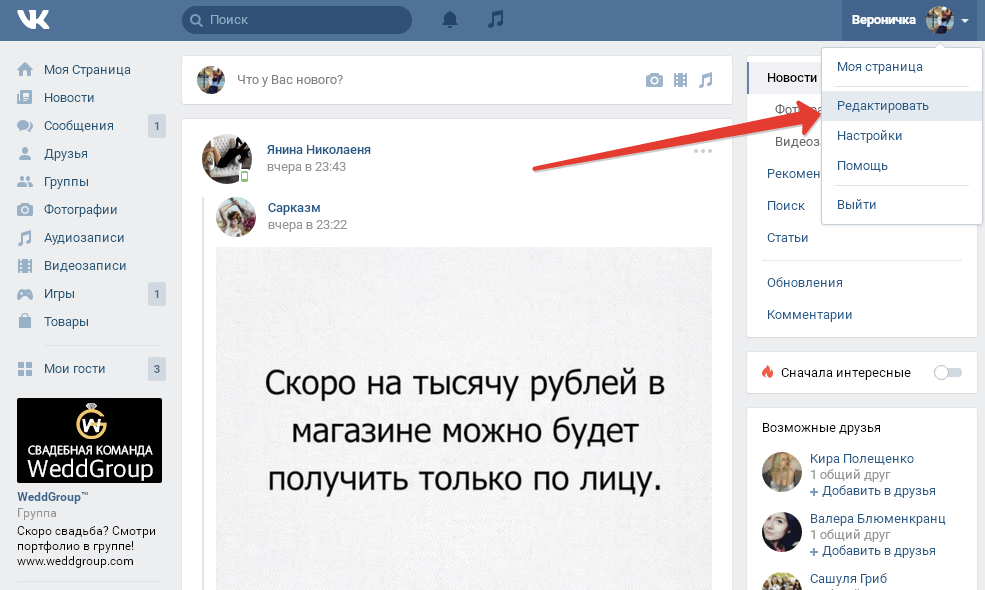
Уникальный поддомен — выберите свой собственный поддомен на наших доменах.
Уникальный домен — привяжите свой собственный домен к нашему сервису.
Кнопка «Копировать» позволяет быстро скопировать соответствующую ссылку в буфер обмена.
Дизайн страницы
Данный модуль позволяет применить дополнительные настройки оформления и задать порядок отображения видимых модулей.
Включить градиент – добавьте градиент в нижней части обложки.
Фон – установите собственное фоновое изображение на странице.
Включить десктопную версию – включите специальный вид страницы, адаптированный под просмотр с компьютера.
Порядок видимых модулей – это специальный блок, который с помощью кнопок позволяет менять порядок видимых модулей на странице.
Список доступных модулей зависит от типа страницы.
Официальные ссылки
Данный модуль позволяет добавить ссылки на официальный сайт и страницы в социальных сетях. При заполнении часть ссылок автоматически копируется в модуль «Лента новостей».
При заполнении часть ссылок автоматически копируется в модуль «Лента новостей».
Включить официальные ссылки – включите отображение официальных ссылок на вашей странице.
«Показывать количество подписчиков» позволяет добавить на страницу общее количество подписчиков из основных социальных сетей: Facebook, VK, Twitter и YouTube (только для страниц артиста, лейбла и клуба!).
Лента новостей
Данный модуль позволяет добавить ссылки на источники контента для отображения ленты новостей из социальных сетей.
Заголовок — назовите модуль самостоятельно. Например, используйте «Важные новости» вместо стандартного названия «Новости»
Включить ленту новостей — включите автоматический сбор новых постов из указанных источников. Все посты будут собираться в единой ленте.
ВНИМАНИЕ! Данный функционал не работает с личными страницами в VK и Facebook.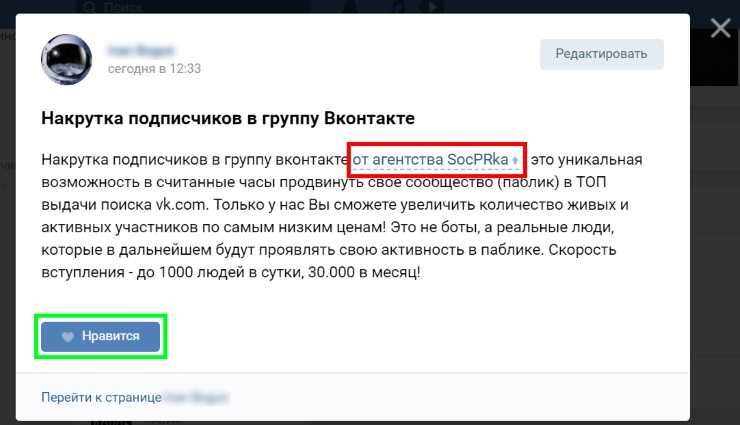
Лента Instagram
Данный модуль позволяет добавить ленту фотографий из Instagram аккаунта.
Заголовок — назовите модуль уникально. Например, используйте «Инстаграм нашей группы», вместо стандартного «Instagram».
Добавить аккаунт — добавьте свой профиль Instagram через открывшееся окно авторизации.
Вы можете удалить аккаунт или добавить новый профиль.
Стримы
Позволяет добавить описание онлайн-мероприятия
Добавьте описание и ссылку на платформу, на которой будет проходить трансляция.
Заголовок — напишите уникальное имя модуля. Например, используйте «Подключайтесь к нашему стриму», вместо стандартного «Стримы».
Сбор средств
Позволяет добавить ссылки на популярные сервисы для сбора пожертвований
Добавьте описание и ссылки на платформы для сбора донатов.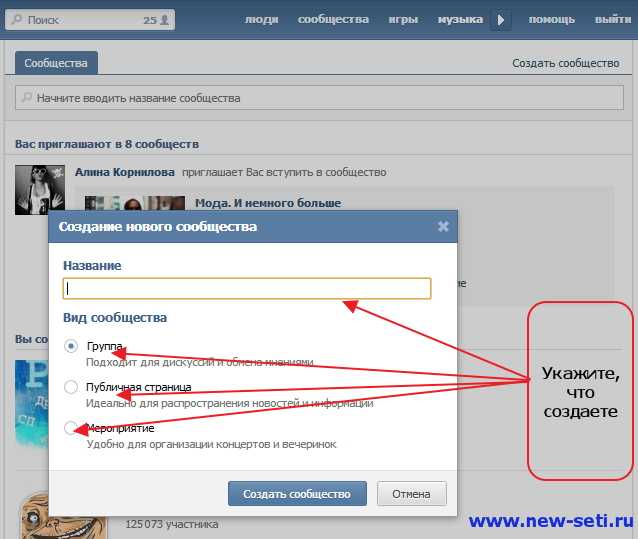 Так ваша аудитория сможет поддержать ваш проект.
Так ваша аудитория сможет поддержать ваш проект.
Заголовок — напишите уникальное имя модуля. Например, используйте «Вместе собираем на новое оборудование», вместо стандартного «Сбор средств».
Аудиоплееры
Позволяет добавить сторонний аудиоплеер для предварительного прослушивания релиза
Вставьте ссылку на трек в SoundCloud или код виджета PromoDJ, чтобы отобразить плеер на своей странице.
Сделать обложкой релиза — замените обложку релиза на виджет плеера SoundCloud.
Данный модуль позволяет показывать один или несколько видеоклипов из YouTube в автоматическом или ручном режиме.
Показывать видео из YouTube канала — включите вывод 20 последних видеороликов, залитых на данный YouTube канал. Обновляется автоматически.
Показывать видео из списка — включите возможность для самостоятельного ввода ссылок на отдельные видеоклипы из YouTube.
Если вы активируете «Показывать видео из списка», то вам станет доступна кнопка «Добавить видео», которая позволяет добавлять больше видео.
Описание
Данный модуль позволяет добавить описание (пресс-релиз, биографию, и т.п.). Если заполнена дополнительно английская версия, то русская версия описания показывается пользователям только с русским языком браузера, а английская — всем остальным.
Заголовок — отображается только в десктопной версии.
Короткое описание — видимая часть текста описания.
Полное описание — полная версия текста описания, которая разворачивается по клику.
Артисты
Данный модуль позволяет добавить список существующих артистов, загрузить фотографию, указать ссылки на соц. сети и задать порядок их отображения.
С помощью кнопки «Загрузить картинку» загрузите фотографию артиста (разрешение: 300х300px, размер: не более 5 МБ, формат: JPG, PNG) с вашего устройства.
С помощью кнопки «Добавить ссылку» укажите ссылки на соц.сети артиста.
С помощью кнопки «Добавить артиста» добавьте новых артистов.
Музыка
Данный модуль позволяет добавить автоматическое отображение всех существующих релизов из iTunes или BandLink.
Показывать релизы из BandLink — включите показ всех релизов из BandLink по выбранному тегу. По умолчанию для быстрого выбора доступны последние использованные теги.
Поле «Добавить тег» служит для добавления тегов, по которым будут автоматически выводиться релизы.
Показывать релизы из iTunes — включите показ всех релизов из профиля артиста на iTunes.
ВНИМАНИЕ! У вас может быть одновременно активна только одна настройка.
Расписание концертов
Данный модуль позволяет добавить список концертов и ссылки на покупку билетов. Можно настроить автоматическое отображение расписания на основе отдельных страниц концертов и туров.
Показывать концерты из BandLink — включите автоматический вывод всех событий с актуальных страниц концертов и туров, отмеченных одним тегом. По умолчанию для быстрого выбора доступны последние использованные теги.
Поле «Добавить тег» служит для добавления тегов, по которым будут автоматически выводиться концерты и туры.
Показывать концерты списка – включите настройку, которая позволяет самостоятельно указать концертные даты. При активации появляется кнопка «Добавить событие», с помощью которой вы можете внести информацию по концерту или концертам:
При добавлении ссылки обязательно используйте полный URL с указанием http:// или https://.
Система автоматически сортирует указанные концерты по датам. Поэтому добавлять концерты в тур вы можете в любом порядке и по мере появления новых дат.
ВНИМАНИЕ! У вас может быть одновременно активна только одна настройка.
Внешние ссылки
Данный модуль позволяет добавить ссылки на любые сторонние сайты, которые не относятся к официальным ресурсам.
Развернуть ссылки – включите развернутое отображение данного модуля. По умолчанию модуль отображается в свернутом виде.
Название — название внешней ссылки
Адрес ссылки — рабочий URL внешней ссылки
С помощью кнопки «Добавить ссылку» добавьте больше ссылок на разные сайты. Вы также можете изменить порядок ссылок или удалить ссылки из списка.
После добавления всей нужной информации надо нажать кнопку «Сохранить».
QR-код
Данный модуль позволяет добавить сгенерированный QR-код для быстрого перехода на сайт
Включить – включите отображение QR-кода на вашей странице.
Развернуть – включите развернутое отображение данного модуля.
Скачать в высоком разрешении – скачайте файл с QR-кодом в высоком разрешении, чтобы использовать его для печати на футболках, рекламных баннерах и концертах.
Контакты
Данный модуль позволяет вам добавить необходимую информацию для контактов.
Заголовок – назовите модуль уникальным именем.
Контакты – укажите информацию, чтобы ваша аудитория могла с вами связаться. Например, напишите своё имя и адрес электронной почты.
Развернуть контакты – включите развернутое отображение данного модуля. По умолчанию модуль отображается в свернутом виде.
Подписка
Позволяет собирать базу Ваших фанатов для рассылки уведомлений о новых релизах, концертах и т.п. Рассылка уведомлений производится один раз, поэтому убедитесь, что страница полностью готова.
Заголовок – напишите название блока, привлекая аудиторию стать вашими подписчиками!
С помощью кнопок включения и выключения добавьте модуль для сбора e-mail адрессов или никнеймов telegram или используйте сразу оба канала для связи.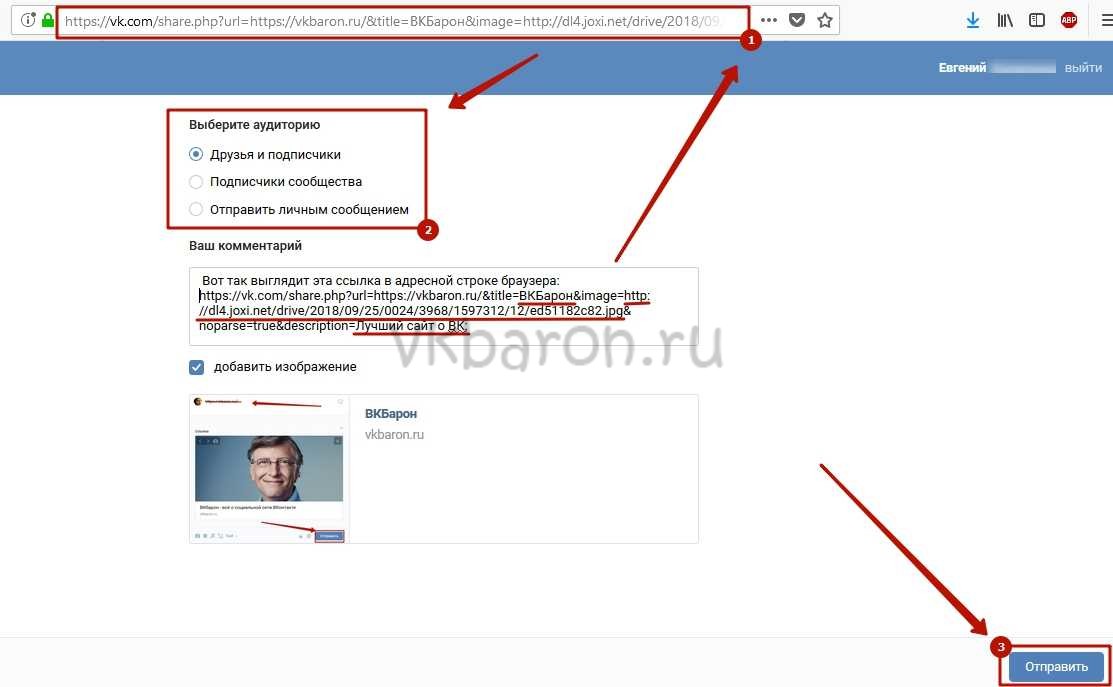
Рассылка
Здесь будет отображаться количество ваших фанатов, подписавшихся на новости. Добавьте новую информацию на смарт-линк и нажмите на кнопку «Уведомить подписчиков», чтобы они первые узнали о новостях!
Сервисы аналитики
Данный модуль позволяет вам подключить сторонние сервисы аналитики для детального анализа аудитории.
Вставьте коды Яндекс.Метрики и Google Analytics Google Analytics
Яндекс.Метрика поможет вам собрать подробную аналитику действий пользователей, которые кликнули по вашей ссылке. Код идентификатор генерируется в учетной записи Яндекс.Метрики. Вы можете узнать больше об использовании этого сервиса здесь.
SEO-оптимизация
Позволяет настроить заголовок и описание страницы для предварительного просмотра ссылки в социальных сетях и лучшей поисковой оптимизации (SEO)
Заголовок — так будет называться ваша страница в строке браузера.
Описание — напишите текст, отображающий суть вашей странички. Это описание будет появляться при поиске вашего релиза в поисковых системах.
Ретаргетинг
Данный модуль позволяет вам подключить пиксели ретаргетинга для сбора аудитории и таргетированной настройки рекламных кампаний.
Пиксель Facebook — это инструмент аналитики, с помощью которого можно измерить результативность рекламы. Вы можете использовать пиксель Facebook для изучения действий людей и охвата нужной аудитории. Для вставки нужен 16-значный код пикселя из рекламного кабинета Facebook.
Подробнее о создании пикселя можно узнать здесь.
Параметры пикселя – показывает пример пикселя.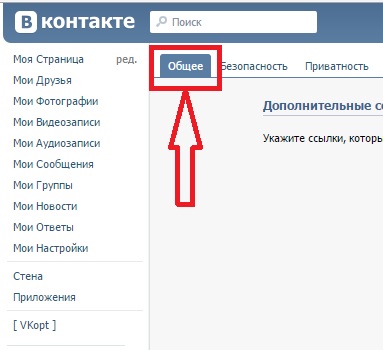
Пиксель ВКонтакте — поможет собрать вашу аудиторию во Вконтакте для дальнейшего таргетированного продвижения в данной соцсети. Пиксель генерируется в рекламном кабинете Вконтакте и имеет следующий вид: VK-RTRG-xxxxxx-xxxx. Подробнее о создании пикселя можно узнать здесь.
Google Ads – поможет собрать вашу аудиторию для дальнейшего таргетированного продвижения с помощью данного сервиса. Пиксель генерируется в аккаунте Google Ads и имеет следующий вид: AW-xxxxxxxxx. Подробнее о создании пикселя можно узнать здесь.
Google Tag Manager — это бесплатный инструмент, который предоставляет единый интерфейс для управления пикселями (Facebook, Вконтакте, Google Ads и т.п.) и аналитикой аудитории (Google Analytics) вашей страницы концерта. Код генерируется в аккаунте Google Tag Manager и имеет следующий вид: GTM-xxxxxx. Подробнее о работе с этим сервисом можно узнать здесь.
ВНИМАНИЕ! При использовании Google Tag Manager для работы с вашими пикселями или аналитикой, заполнение отдельных полей для используемых сервисов во вкладке «Ретаргетинг» не рекомендуется, чтобы избежать дублирования данных.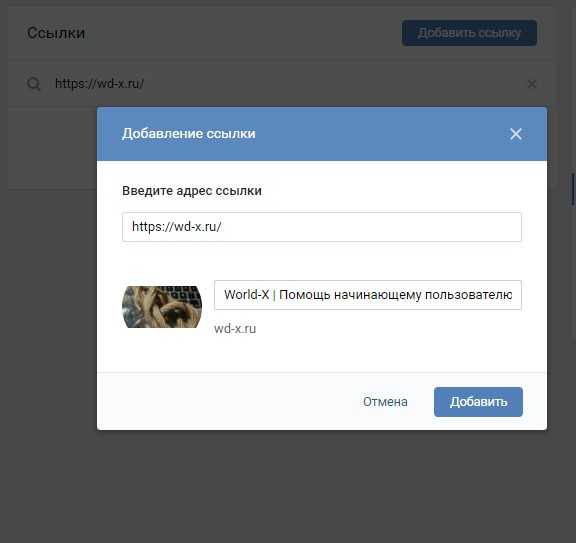
! Подключение пикселей и инструментов сторонней аналитики доступно только для платных аккаунтов. Тарифы BandLink
Про бесплатную внутреннюю аналитику от нашего сервиса можно прочитать здесь.
Пресейвы
Данный модуль позволяет добавить пресейв — аналог предзаказа для стриминговых сервисов, а также собрать электронные адреса тех, кто нажал на пресейв до выхода релиза.
Что такое пресейв? Это предзаказ на скачивание. У фанатов появляется время, когда они могут предварительно сохранить ваш альбом, и он будет автоматически добавлен в их библиотеки на Spotify в день выхода.
Нажмите кнопку «Добавить пресейв», чтобы ввести UPC код. Получить UPC код можно при создании пресейва в Spotify.
Нажмите «Сохранить» после того, как вставите код UPC.
Кампании
Данный модуль предоставляет вам удобный инструмент отслеживания эффективности разных источников трафика или рекламных кампаний с помощью дубликата основной ссылки для каждого канала трафика.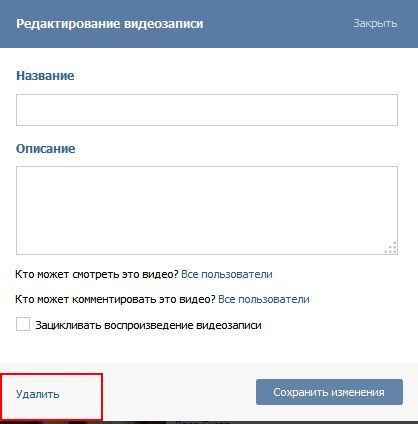 Информация по данным ссылкам доступна в разделе Аналитика.
Информация по данным ссылкам доступна в разделе Аналитика.
Домен ссылки — выбор основного домена (band.link или bnd.lc) по умолчанию для быстрого копирования.
Кнопка «Добавить ссылку» добавляет новые ссылки кампании. Вы также можете добавить любой комментарий, чтобы различать ссылки.
Кнопка «Копировать» позволяет вам быстро скопировать соответствующую ссылку в буфер обмена.
Кнопка «Сохранить» сохраняет всю информацию.
Виджет
Данный модуль позволяет вам сгенерировать HTML-код для отображения вашей страницы в виде виджета на вашем или партнёрском сайте. С помощью настроек вы можете отредактировать вид Виджета (изменения можно будет увидеть сразу в окне «Предпросмотр»), а также задать его ширину и высоту.
Обратите внимание, что при использовании настроек важно, чтобы у вас была заполнена информация в соответствующих модулях.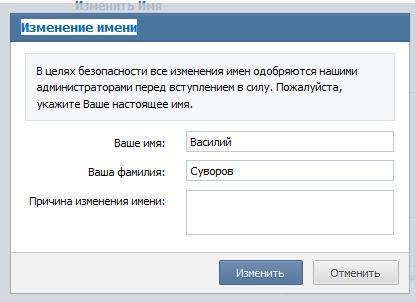
Вы можете включить или выключить необходимые модули, которые будут отображаться в вашем виджете.
Скопируйте код и вставьте его на вашем сайте.
Таплинк для Инстаграм – полное руководство по настройке мультиссылки – Веб-Центр, блог
Если вы работаете в SMM или самостоятельно продвигаете свой бренд в Инстаграм, то сталкивались с проблемой: в шапке профиля можно разместить всего одну ссылку. А как быть, если нужно разместить несколько ссылок, например, на каталог товаров, действующее спецпредложение и другие соцсети, где тоже много полезной информации?
В статье мы расскажем о решении этой проблемы – сервисе для создания мультиссылки Taplink. Разберем, чем полезен для бизнеса сервис, и дадим пошаговую инструкцию как его настроить. А в конце ответим на ключевой вопрос – как Инстаграм реагирует на Таплинк и как не попасть в бан из-за размещения в профиле мультиссылки?
Содержание
Для чего нужен Таплинк
Возможности сервиса
Альтернатива Taplink: сервис мультиссылок Аспро.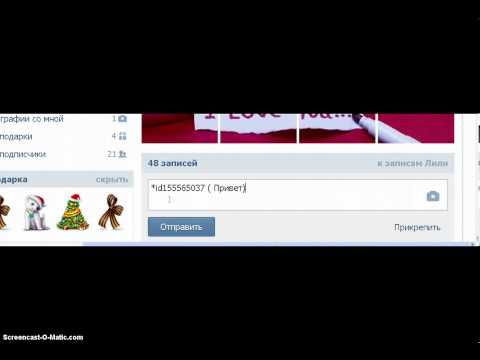 Link
Link
Инструкция: как настроить Таплинк
Регистрация и авторизация
Подключение профиля Инстаграм
Настройка функций бесплатного тарифа
Настройка функций платных тарифов
Визуальное оформление Таплинк
Аналитика в Taplink
Как Инстаграм реагирует на Таплинк
Для чего нужен Таплинк
Таплинк – это один из самых популярных сервисов создания мультиссылок. Его часто называют мини-лендингом или сайтом-визиткой.
Главное преимущество этого сервиса в том, что для работы с ним не нужно быть программистом, разработчиком или веб-дизайнером.
Все, что нужно сделать – зарегистрироваться в сервисе и выбрать нужные разделы и элементы для вашего сайта. В Таплинк большой функционал, поэтому многим сложно самостоятельно разобраться в настройке и подключении сервиса. Но обо всем по порядку :)
Но обо всем по порядку :)
Как использовать Таплинк: 6 примеров
Самые популярные сферы применения Таплинка – бьюти-индустрия, медицина, услуги продвижения для бизнеса, образовательные продукты, личный бренд и сетевой бизнес.
Витрина интернет-магазина
Покажите несколько сезонных или самых ходовых товаров, чтобы продавать их сразу из Таплинка или ведите пользователей на сайт. Или можно вместо товаров сделать навигацию по категориям каталога, а ссылки будут вести на аналогичную категорию товаров в интернет-магазине.
Портфолио или примеры готовых работ
Полезно для дизайнеров, мастеров бьюти-индустрии, мебельщиков и других специалистов. Соберите в одном месте ваши работы, чтобы клиентам было удобно с ними ознакомиться.
Страница контактов и социальных сетей
Соберите все контактные ссылки в одном месте: сайт, социальные сети, мессенджеры и добавьте самостоятельную форму связи на странице Таплинка.
Сборник полезных или новых материалов
Разместите на одной странице полезные материалы о использовании вашего продукта или заказе услуги: как смонтировать, как ухаживать, какие могут быть сложности и как их решить. Или сделайте из Таплинка сборник свежих материалов из всех источников: новое видео на Ютуб, новая статья в блоге, новый обзор ВКонтакте, новый полезный бот в Телеграме.
Посадочная страница для продажи продукта
Сконструируйте на базе Таплинк лендинг пейдж для продажи продукта или регистрации на мероприятие. Виды блоков и гибкие настройки позволят быстро выстроить необходимую маркетинговую воронку.
Прайс-лист услуг
Дайте подробную информацию о стоимости ваших услуг: что входит в тарифы, какая цена у материалов, из чего состоит итоговая сумма услуги и какие условия сотрудничества с вами.
Возможности сервиса
Taplink подойдет компаниям, которые активно взаимодействуют со своей аудиторией в Инстаграм. Функционал сервиса зависит от того, платной или бесплатной версией вы пользуетесь.
Функционал сервиса зависит от того, платной или бесплатной версией вы пользуетесь.
В бесплатной версии:
Разместите несколько активных ссылок вместо одной.
В Таплинке вы можете оставить любое количество ссылок на ваши каталоги, акции и спецпредложения, отзывы, мессенджеры и другие соцсети.
Расскажите больше информации о вас.
Описание профиля в Инстаграм ограничивается 150 символами. В Таплинке таких ограничений нет, а значит можно детально познакомить аудиторию с вашим проектом. Доступны текстовые блоки и заголовки.
Пользователи свяжутся с вами в пару кликов.
Вы можете создать «умные» ссылки на диалоги в любые соцсети и мессенджеры. Это помогает получать больше обращений от клиентов.
Принимайте заказы и оплату онлайн.
Таплинк позволяет создавать любые формы и принимать оплату онлайн через популярные платежные системы. Получать уведомления о заказах можно в мессенджерах или на email.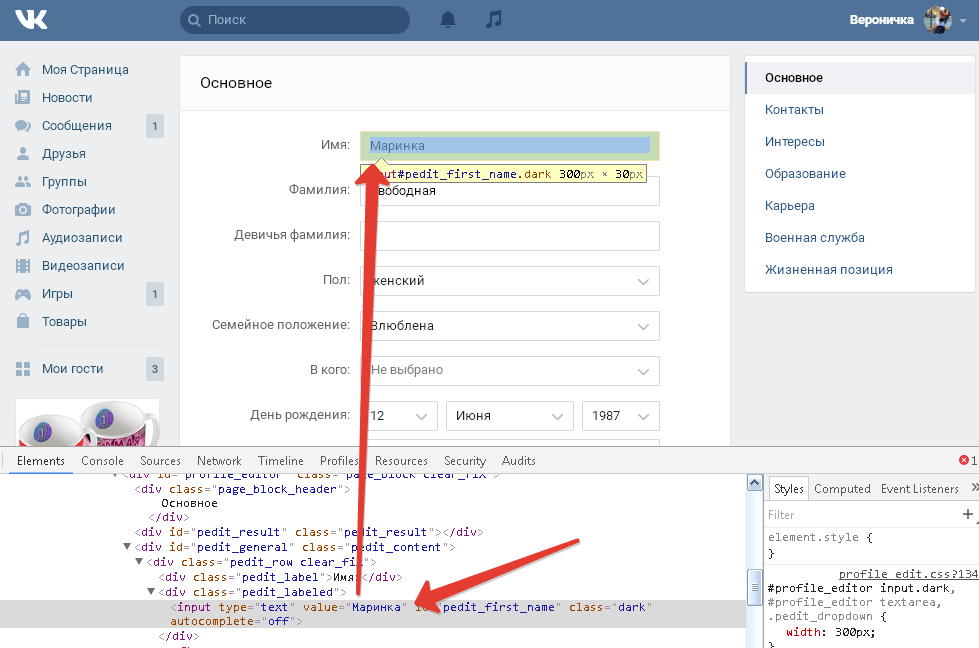
Ответьте на самые частые вопросы.
Оформите на странице сервиса FAQ с помощью специальных блоков.
Анализируйте статистику.
Сервис отслеживает по дням, неделям и месяцам, сколько человек посмотрело страницу.
Выбирайте дизайн.
Таплинк предлагает готовые шаблоны оформления страницы. Выбирайте тот, что близок к фирменному стилю или оформлению аккаунта.
Читайте также ТОП 8 главных ошибок при продвижении в Инстаграм
В платных версиях:
- Все, что есть в бесплатном тарифе.
- Настройка показа блоков по расписанию.
- Аналитика кликов по ссылкам.
- Дополнительные готовые шаблоны оформления страницы и возможность создать свой дизайн.
- Кнопки социальных сетей и связи в мессенджерах.
- Блоки с картинками, видео, картой и обратным отсчетом.

- Создание многостраничного сайта.
- Возможность скрыть лого Taplink на странице, подключить свой домен и получить SSL-сертификат.
- Настройка страницы с помощью HTML.
- Формы для приема заявок.
- Уведомления о заявках в мессенджеры.
- Подключение платежных систем и онлайн-касс.
Актуальную стоимость платных тарифов смотрите на сайте Taplink.
Альтернатива Taplink: сервис мультиссылок Аспро.Link
Taplink — далеко не единственный сервис для создания мультиссылок. Существует множество аналогов. Один из них — Аспро.Link.
Главное достоинство Аспро.Link — это широкие настройки дизайна. Сервис предлагает набор готовых шаблонов и цветовых тем для вашей мультиссылки. При этом ничто не мешает вам вручную настроить внешний вид страницы и всех ее элементов.
Функционал бесплатного тарифа Аспро.Link значительно превышает состав бесплатного тарифа на Taplink.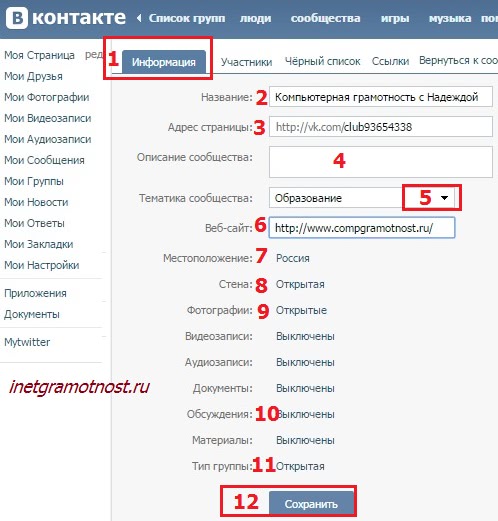 В Аспро.Link вам изначально доступны:
В Аспро.Link вам изначально доступны:
- текстовые блоки и заголовки;
- кнопки для размещения ссылок на сайты, социальные сети и мессенджеры;
- баннеры;
- иконки с преимуществами;
- размещение отзывов.
В платном тарифе вам также будут доступы:
- добавление видео;
- размещение своего кода в html, css и javascript;
- блоки для товаров;
- отображение блоков по расписанию;
- внутренние страницы для вашего сайта-мультиссылки;
- интеграция с сайтами на 1С-Битрикс.
Сервис предлагает пробную подписку на 14 дней, в течение которых вам будет полностью доступен функционал обоих тарифов.
Регистрируйтесь в Аспро.Link, создавайте мультиссылки и решайте с их помощью свои задачи.
Инструкция: как настроить Таплинк
Перейдем от слов к делу. Держите пошаговую инструкцию настройки и оформления Таплинк.
1. Регистрация и авторизация
Зайдите на официальный сайт Таплинк, введите в открывшейся строке свой еmail и нажмите кнопку «Начать бесплатно».
В окне регистрации подтвердите свой email, придумайте пароль и нажмите кнопку «Продолжить». Готово, вы зарегистрированы :)
2. Подключение профиля Инстаграм к сервису
Чтобы подключить свой профиль Инстаграм к Таплинк, на главной странице сервиса справа вверху нажмите кнопку «Установить».
Нажмите «Подключить через Instagram» → введите имя вашего профиля или ссылку на Инстаграм → нажмите «Ок».
Вы получите готовую ссылку, которую нужно вставить в шапку профиля Инстаграм – она и будет вести аудиторию на ваш Таплинк.
3. Настройка функций бесплатного тарифа
Теперь разберем, какие возможности и функции дает бесплатный базовый тариф.
Аватар
Чтобы установить аватар на страницу Таплинк, выберете один из двух способов: загрузить картинку или импортировать аватар из Инстаграм.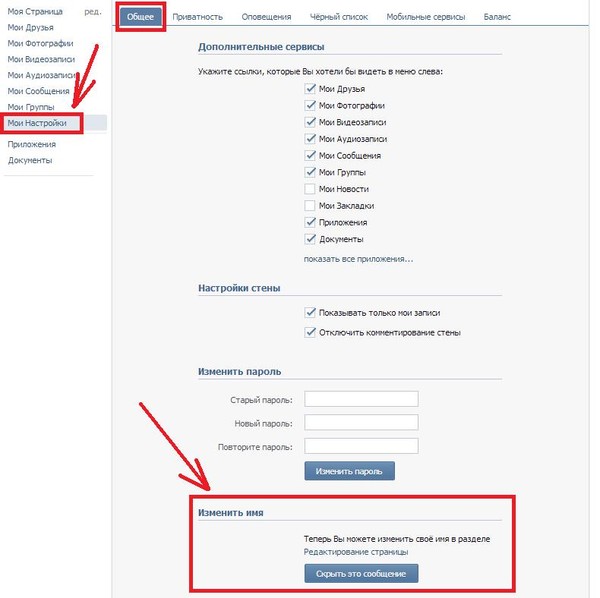
По умолчанию под аватаром будет указано имя вашего профиля. Его можно скрыть, переключив ползунок «Скрыть имя профиля под аватаром».
Текст
Для добавления текстового блока нажмите на раздел «Добавить блок».
Откроется меню с вариантами настроек. Выберите кнопку «Текст». В текстовом поле введите нужный текст, выберите шрифт, цвет, отредактируйте размер и сторону выравнивания текста.
Не забудьте нажать кнопку «Сохранить».
Ссылки
Чтобы добавить ссылку, проделайте похожий путь: «Добавить блок» → «Ссылки». В первой строчке открывшегося окна введите заголовок: название раздела сайта, название статьи, название видео на Ютуб и т.д. Во второй строчке – подзаголовок, например, призыв к действию или лид-магнит. Далее вставьте саму ссылку и выберите действие для открытия ссылки.
Результат:
Как бесплатно добавить в Таплинк ссылку на WhatsApp, Viber, Telegram, диалог ВКонтакте, директ Инстаграм
С помощью блока «Ссылка» можно бесплатно добавить в Таплинк ссылку на мессенджеры или соцсети. Для этого добавьте блок, затем в окне настроек укажите заголовок, а в поле адреса укажите одну из «секретных» ссылок:
Для этого добавьте блок, затем в окне настроек укажите заголовок, а в поле адреса укажите одну из «секретных» ссылок:
- WhatsApp:
https://wa.me/79000000000 - Telegram:
tmgo.me/username - Диалог ВКонтакте:
vk.me/id000001 - Директ Инстаграм:
www.instagramusername - Viber:
viber://chat?number=79000000000
Часть ссылки, выделенную жирным шрифтом, замените на ваши данные.
Результат:
Разделитель
Сервис также дает возможность настроить межблочные отступы. Нажмите «Добавить новый блок» → «Разделитель». В открывшемся окне выберите размер разделителя и его тип. Также есть опции «Линия на всю ширину» и «Линия с полупрозрачными краями».
Результат:
Вопросы и ответы
Чтобы сделать FAQ в Таплинке, перейдите «Добавить блок» → «Вопросы и ответы».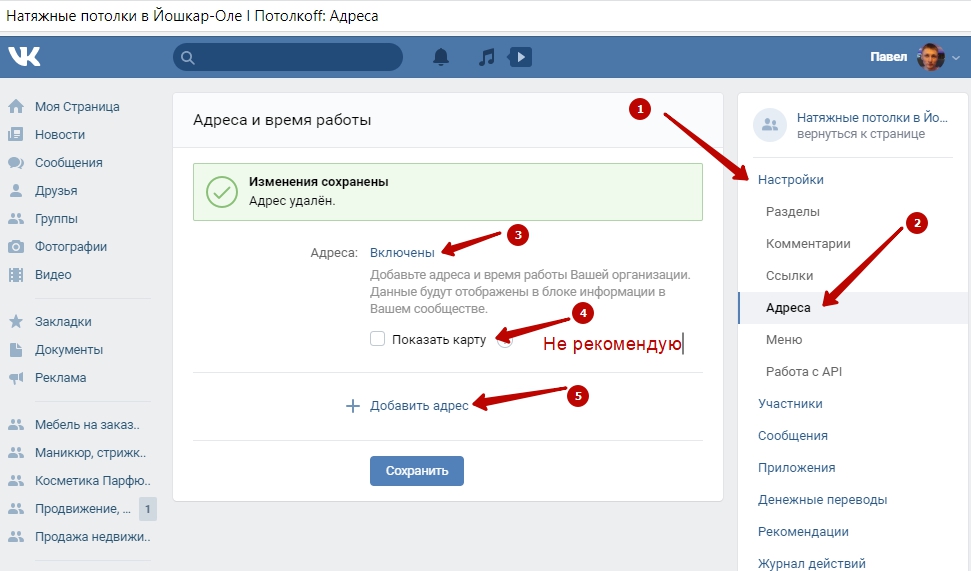 В строке «Заголовок» введите вопрос, а в строке «Текст» – ответ.
В строке «Заголовок» введите вопрос, а в строке «Текст» – ответ.
Чтобы добавить другие вопросы, внизу открывшегося окна нажмите на кнопку «Добавить новый пункт».
Результат:
Расположение блоков
Если после добавления блоков вам нужно будет поменять их расположение, зажмите серый ползунок слева от переносимого блока и перетащите его в нужное место.
Если вы не планируете приобретать один из платных тарифов, то переходите к визуальному оформлению Таплинк. Сейчас посмотрим на платный функционал тарифов PRO или BUSINESS.
4. Настройка функций платных тарифов
Платные тарифы предполагают все то, что есть в базовом тарифе + дополнительные фишки.
Иконка и текст
Вариант расстановки акцентов в тексте и интересного визуального оформления. Чтобы настроить, выберите блок «Иконка и текст», заполните поля «Заголовок» и «Текст».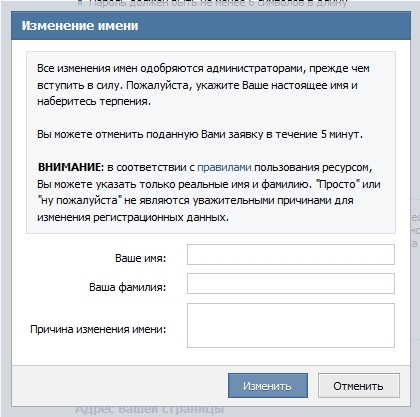
Затем кликните на иконку, чтобы выбрать иконку из готовой библиотеки или перейдите на вкладку «Изображение» для загрузки собственного изображения.
Можно также настроить величину текста и изменить дизайн иконки: выбрать ее вид, размер и цвет:
Результат:
Мессенджеры
«Добавить блок» → «Мессенджеры». Выберите мессенджер, который вы хотите разместить на странице. В окне настроек укажите заголовок, например, «Написать нам в Viber», и ваш номер либо логин.
Кстати, для WhatsApp сервис предоставляет интересную возможность – написать текст-шаблон сообщения. По клику у пользователя откроется мессенджер с готовым текстом, например, «Добрый день! Интересуют услуги интернет-маркетинга».
Чтобы добавить еще один мессенджер нажмите кнопку «Добавить новый пункт» внизу окна с настройками.
Когда вы добавили нужные мессенджеры, обратите внимание на самую верхнюю строчку, которая позволяет выбрать вид кнопок – расположение блоков, стиль и цвета.
Не забывайте сохранить изменения.
Результат:
Видео
Конечно, можно через ссылку перенаправить пользователя, например, на Ютуб. А можно не заставлять его делать лишние движения и показать ролик прямо на странице Таплинк. Для этого добавьте блок «Видео» и вставьте ссылку на ролик YouTube или Vimeo. Настройте автовоспроизведение ролика и отображение элементов управления: пауза, стоп, прокрутка.
Карусель картинок
Функция позволяет загружать на страницу фото и картинки. Изображения загружаются по одному.
Для добавления карусели кликните «Добавить блок» → «Карусель картинок». Для загрузки картинки перетащите ее на страницу или используйте кнопку «Загрузить картинку».
Чтобы добавить еще одну картинку, нажмите «Новый слайд». В одну карусель можно добавить до 15 слайдов.
К каждому изображению в карусели можно добавить описание с заголовком и ссылку. Для этого переключите соответствующий тумблер и заполните поля.
Для этого переключите соответствующий тумблер и заполните поля.
С помощью этих функций галерею можно превратить в мини-витрину или каталог. Разместите фото товаров, их названия, описания, цены и ссылки, где купить или узнать подробности.
Также в окне настроек блока «Карусель» можно настроить автоматическую смену слайдов. Для этого включите соответствующую кнопку и укажите время смены слайдов.
На страницу Таплинк нашей компании в качестве карусели мы разместили отзывы наших клиентов:
Социальные сети
Подключите соцсети по аналогии с разделом «Мессенджеры: нажмите «Добавить блок», выберите «Социальные сети» и внутри настройте ссылки на соцсети – кликните на них, введите заголовок к кнопке и саму ссылку на вашу страничку.
HTML-код
Управление разделом требует знаний программирования. Здесь мы можете добавить в ваш Таплинк дополнительные объекты вроде таблиц или сверстать с нуля страницу компании. Работать с кодом страницы Таплинка необязательно, с остальными разделами вы и так круто наполните свою страницу ;)
Работать с кодом страницы Таплинка необязательно, с остальными разделами вы и так круто наполните свою страницу ;)
Карта
В Таплинк можно подключить карту с несколькими адресами. Добавьте блок «Карта», введите ваш адрес и нажмите «Добавить метку». После добавления появится строка, в которой укажите другие полезные данные: режим работы, описание «Как пройти», контактный телефон.
Баннер
Еще одна возможность привлекательного визуального оформления. Фишка раздела в том, что баннер может быть кликабельным и направлять пользователя по нужной ссылке. Для этого добавьте блок «Баннер», загрузите картинку, включите тумблер «Сделать баннер ссылкой» и вставьте в строку саму ссылку.
Результат:
Прайс-лист
Позволяет оформить цены на ваши товары и услуги прямо на странице Таплинк. Добавьте блок «Прайс-лист», введите наименование товара/услуги и укажите цену.
Таймер
Функция, которая привлекает внимание и даже может вызвать у пользователей чувство страха – не успеть купить товар по акции, воспользоваться спецпредложением, записаться на курс. Плюс это придает странице динамику и эстетику.
Для добавления в блоке «Таймер» просто укажите дату и время окончания обратного отсчета.
Результат:
Форма и платежи
Нажмите «Добавить блок» → «Форма и платежи». По умолчанию форма включает два обязательных поля «Имя» и «Email». Если Вам нужны другие данные клиента, выберите их вручную в строке «Добавить поле».
Каждое поле можете отметить как обязательное – так форма не отправится, если покупатель не заполнит его.
Обратите внимание на раздел настроек. Здесь измените текст на кнопке отправки формы. По умолчанию стоит надпись «Отправить».
Настройте действие после отправки формы: показать сообщение или открыть любой сайт.
Результат:
Для настройки оплаты перейдите на вкладку «Прием оплаты». Включите тумблер «Принимать оплату». Укажите цену и назначение платежа. В этом случае после отправки формы клиент будет перенаправлен на сайт платежной системы либо на страницу выбора платежной системы, если вы предлагаете несколько.
Чтобы принимать платежи через Таплинк, нужно добавить платежные системы в настройках сервиса. Для их подключения перейдите на вкладку «Настройки» в шапке главной страницы сервиса. Выберите пункт «Платежи». Кликните «Добавить платежную систему».
Затем выберите подходящую платежную систему из предложенного списка и настройте ее по подсказкам, для каждого сервиса настройки свои.
Через окно настроек можно привязать онлайн-кассу по аналогии с платежными системами. Для этого перейдите в соответствующий раздел и следуйте инструкциям.
Страница
Эта функция позволяет создавать дополнительные страницы и получить не просто лендинг, а многостраничный сайт. Это полезно, если , например, у вас большой каталог продукции и ее нужно разделить по категориям.
Это полезно, если , например, у вас большой каталог продукции и ее нужно разделить по категориям.
Выберите «Добавить блок» → «Страница». В поле «Название страницы» введите ее название и нажмите «Сохранить». Вы попадете на новую страницу – наполните ее блоками как обычно.
Визуальное оформление Таплинк
С контентом разобрались. Теперь нужно выбрать дизайн сайта. Параметры по настройке внешнего вида находятся во вкладке «Дизайн».
В бесплатной версии не получится полностью изменить дизайн страницы. Таплинк предлагает на выбор один из шаблонов оформления.
На тарифах PRO и BUSINESS можно создать собственный дизайн. Для этого перейдите на вкладку «Мои дизайны»:
И нажмите на плюс с подписью «Новый дизайн»:
При создании собственного дизайна вы можете:
- выбрать шрифты для вашей страницы,
- настроить оформление ссылок: шрифт и цвет заголовков и подзаголовков ссылок, цвет фонов для ссылок, их прозрачность, тень,
- настроить оформление блоков: скругление блоков, оформить карусели картинок,
- выбрать фон из имеющихся или загрузить собственный + настроить его размер, выравнивание и прозрачность.

Смотрите как мы оформили Таплинк Веб-Центра: https://taplink.cc/webcentr
Аналитика в Таплинк
Для отслеживания результатов работы у сервиса есть раздел «Статистика». В нем вы можете посмотреть статистические данные по просмотрам вашей страницы, узнать сколько на ней было посетителей, а также сколько кликов они совершили по вашим ссылкам и какова их конверсия.
Для этого перейдите в раздел, выберите нужный период (день, неделя или месяц) и проанализируйте ваши данные.
Как Инстаграм реагирует на Таплинк
Если вы хоть раз в жизни интересовались продвижением в Инстаграм, то знаете, насколько это «привередливая» соцсеть. Дайте ей только повод для блокировки, и она не заставит себя долго ждать. И на сегодняшний день вполне реально встретить мнение, что Таплинк – это один из способов «серого» продвижения.
Но, по сути, ставя ссылку на сервис в описании Инстаграма, вы ставите обычную ссылку на сайт.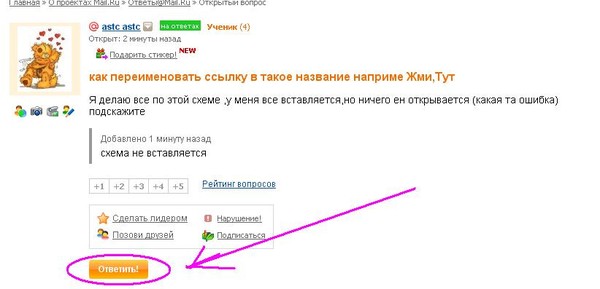 Плюс ко всему, Таплинк использует официальный API, который одобрен Инстаграмом.
Плюс ко всему, Таплинк использует официальный API, который одобрен Инстаграмом.
Поэтому у сервиса нет ничего такого, что противоречит политике соцсети. Можно смело вставлять ссылку в шапку своего профиля :)
Заключение
Надеемся, что этой статьей нам удалось показать, что Таплинк – это не просто сервис объединения нескольких ссылок, но и классный работающий инструмент продвижения для бизнеса. С его помощью вы можете рассказать аудитории о себе, дать ей возможность связаться с вами удобным способом, оповестить об акциях, интересных предложениях и в удобном формате оставить заявку, не выходя из Инстаграм. И при этом вам не придется вникать в программирование или нанимать специалистов!
-
А если вам нужна помощь в продвижении бизнеса в социальных сетях от профессионалов, оставляйте заявку.
Подписывайтесь на наш блог и профиль в Инстаграм, чтобы узнавать о других инструментах для онлайн-продвижения бизнеса.
Читайте также Как раскрутить Instagram самостоятельно с нуля: подробная инструкция
Меняем URL страницы Facebook: подробная инструкция
30 марта Инструкции по соц-сетям
Содержание:
Как изменить адрес страницы в Фейсбук
Обычный адрес страницы в социальной сети совсем не запоминается, к тому же он очень длинный и его долго набирать. Но вы можете изменить адрес страницы на новый, короткий и интересный.
Короткое и запоминающееся имя страницы в социальной сети иметь очень полезно.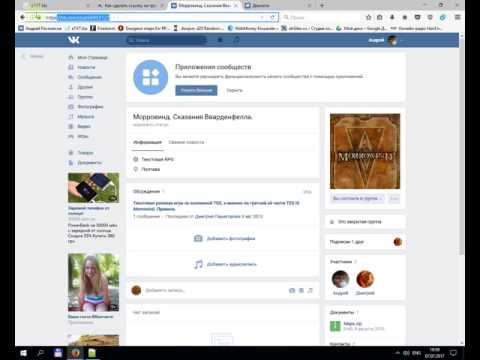 С помощью короткого имени вы сможете быстро оставить ссылку на свою страницу, добавить адрес на визитку. Кроме того, ваши друзья или другие люди смогут ввести в поисковой строке адрес вашей страницы и быстро попасть на неё.
С помощью короткого имени вы сможете быстро оставить ссылку на свою страницу, добавить адрес на визитку. Кроме того, ваши друзья или другие люди смогут ввести в поисковой строке адрес вашей страницы и быстро попасть на неё.
А ещё собственный короткий адрес странички придаст вам уникальности. Можно сделать красивую комбинацию вашего имени и фамилии, никнейма, названия предприятия или бренда. Также можно использовать ключевые слова вашей тематики.
На компьютере
Чтобы изменить короткий адрес своей страницы на Фейсбук с компьютера, необходимо выполнить всего несколько простых действий.
Зайдите на сайт Фейсбук в браузере компьютера и выполните вход, введя свои данные (логин и пароль).
У вас откроется главная страница Фейсбука (кнопка с обозначением домика). В правом верхнем углу нажмите на значок в виде перевёрнутого треугольника. Далее из выпадающего списка выберите «настройки и конфиденциальность». В следующем списке выберите пункт «настройки».
После того, как вы выполнили предыдущие пункты, у вас выйдут общие настройки аккаунта. На этой странице можно поменять имя, контактную информацию, а также настройки для памятного статуса. Нам же на этой странице нужно поменять имя пользователя Facebook. Введите имя пользователя. Если оно не занято и подходит под все требования сайта, то имя пользователя сохранится.
На этой странице можно поменять имя, контактную информацию, а также настройки для памятного статуса. Нам же на этой странице нужно поменять имя пользователя Facebook. Введите имя пользователя. Если оно не занято и подходит под все требования сайта, то имя пользователя сохранится.
Если вы хотите поменять короткий адрес для вашей группы в Фейсбук, то нужно выполнить следующие действия: зайти в свой паблик, в категории «Настройки» выбрать «введите веб-адрес на Facebook». Далее нажмите «создать веб-адрес для этой страницы». У вас появится окошко, в котором нужно ввести новый username.
На телефоне
Поменять имя странички в Фейсбук на телефоне так же быстро и легко. На Айфон, Айпад и Андроид способ аналогичный.
На iPhone, iPad
Чтобы поменять url своей страницы на Фейсбук нужно войти в свой аккаунт. Для этого зайдите на сайт Фейсбук в браузере вашего мобильного телефона и выполните вход, введя логин и пароль от аккаунта.
Далее в поиске браузера введите Facebook.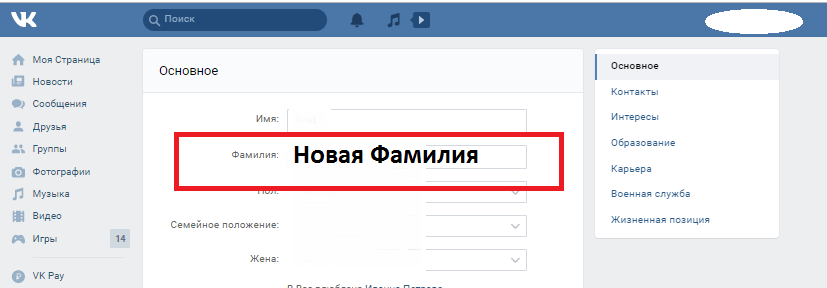 com/username. Наберите новое имя для своей страницы. Если оно соответствует требованиям по выбору короткого имени страницы, то имя будет сохранено.
com/username. Наберите новое имя для своей страницы. Если оно соответствует требованиям по выбору короткого имени страницы, то имя будет сохранено.
На Android
Выполните вход в аккаунт с браузера мобильного телефона.
Далее в поисковой строке наберите Facebook.com/username. В открывшемся окне введите новое имя для вашей страницы.
Какие требования к короткому адресу страницы Facebook
Самый главный критерий к короткому адресу страницы Фейсбук – адрес должен быть не занят. Сайт укажет вам доступность выбранного адреса.
Короткий адрес странички в Фейсбук может содержать только буквы латинского алфавита (a-z), цифры (0-9) и точку (.), комбинировать их можно как угодно. Всего короткий адрес может быть не длиннее 50 символов.
Для одной страницы может быть только один короткий адрес. Если у вас больше, чем одна страница, то для остальных вам нужно будет набрать минимум 25 фанов, чтобы у вас появилась возможность поменять короткий адрес страницы.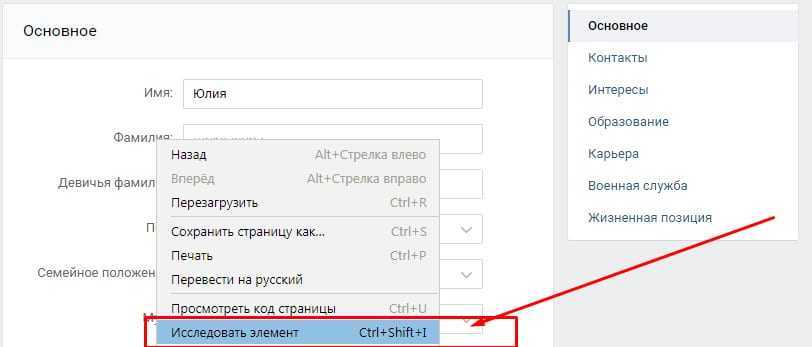
Важный момент: после изменения адреса страницы возможно изменить ее только ещё один раз. Больше возможности не представится, так что необходимо сразу ответственно подойти к этому вопросу.
Если адрес использовался, но затем страницу удалили, он всё равно будет отображаться как занятый.
Некоторые слова из английского языка, которые являются общеупотребительными (например, слово «pizza»), изначально невозможно использовать в коротком адресе.
Если название вашего предприятия, бренда, бизнеса зарегистрировано официально и у вас есть права на это имя, но такое имя для страницы Фейсбук уже занято, можно известить Фейсбук о нарушении авторских прав.
Более подробную, дополнительную информацию по вопросу использования коротких адресов можно узнать в разделе «помощь» на сайте Фейсбук.
Видео-обзор
Для лучшей наглядности предлагаю вам посмотреть небольшой видео-обзор, в котором показано, как поменять адрес страницы в Фейсбук на компьютере легко и быстро:
youtube.com/embed/zaucvXXzUoM» allowfullscreen=»allowfullscreen»>Метки поста: Facebook
Как быстро поменять имя в вк. Как изменить фамилию в контакте без проверки
Аккаунт в известной российской социальной сети можно использовать как угодно: попробовать, отправить свои умные мысли друзьям и знакомым или просто посмотреть интересное видео. Большинство действий авторизованного пользователя записываются под указанными при регистрации именем и фамилией — и в какой-то момент может возникнуть необходимость их изменить. Как это сделать быстро и без лишних проверок ВКонтакте — попробуем разобраться.
Как изменить имя в ВК?
Как правило сменить имя в ВК не проблема — так же просто, как и на своей стене. Пользователю потребуется:
- Нажмите на кнопку «Редактировать».
- Прочитайте предупреждение ВК о необходимости использовать настоящие имя и фамилию при изменении данных — однако на успех дальнейших действий это не влияет.

- Введите новое имя или псевдоним в верхнем поле.
- И, пролистнув страницу вниз, воспользуйтесь кнопкой «Сохранить».
Если алгоритм ВКонтакте принял изменения, они вступят в силу в течение суток с момента внесения — а обычно через тридцать-сорок минут. Причин автоматического отказа, не позволяющего сменить имя в ВК, может быть несколько:
- Пользователь недавно совершал аналогичные действия — изменять личные данные можно не чаще одного раза в месяц.
- Новые данные почему-то (лучше не вникать в логику разработчиков алгоритма) показались системе фальшивыми или подозрительными. В обоих случаях сообщение об отклоненных изменениях должно содержать дату новой попытки.
Важно: все последующие действия пользователя ВК без «живой» проверки администратором будут просто заблокированы.
Еще одна причина — отказ изменить имя аккаунта ВК просто при выборочной проверке данных; в этом случае, как вы могли догадаться, придется.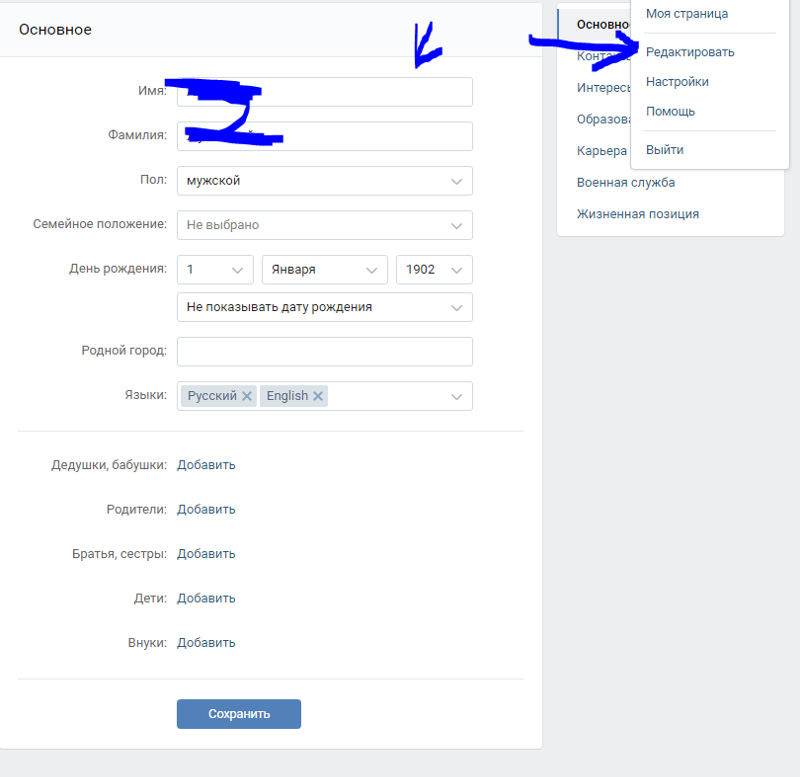
Можно попробовать изменить имя ВКонтакте и из мобильного приложения, в частности — самого популярного стороннего клиента Kate Mobile. Владельцу аккаунта потребуется:
- Запустить программу и перейти во вкладку «Профиль».
- Прокрутите страницу вниз и нажмите кнопку «Полный профиль».
- Звоните, нажимая на точки, расположенные столбиком в правом верхнем углу экрана меню настроек.
- И выберите «Изменить личную информацию».
- В первой строке новой страницы введите требуемое имя или никнейм и нажмите на кнопку «Сохранить».
- Подождите, пока изменения вступят в силу.
Совет: несмотря на избирательность проверки правок администраторами ВК, не стоит пытаться изменить имя и фамилию на заведомо невозможные или нецензурные — с очень большой долей вероятности система откажет.
Если очень хочется общаться ВКонтакте с оригинальным ником, лучше завести страницу с нуля — процент блокировки в таких случаях крайне мал.
Через «брак»
Второй способ больше подходит для пользователей ВК, хотя с юридической точки зрения он должен работать и для мужских аккаунтов. Как известно, самая существенная причина смены фамилии в реальной жизни – это замужество; в этом случае с равным правом жена может взять фамилию мужа, муж — фамилию жены, оба — двойную фамилию или каждый — оставить свою прежнюю.
Администрация ВКонтакте, к чести отечественного законодательства, также считает изменение пользователем статуса «семейный» достаточным основанием для внесения изменений в персональные данные. Конечно, в этом случае без проверки администратором не обойтись — однако сбоев почти не бывает.
Чтобы изменить фамилию в ВК таким способом, владельцу или владельцу аккаунта необходимо:
- Зайти в раздел «Редактирование» и нажать на выпадающий список «Семейное положение».
- Выберите вариант «Женаты».
- Разверните список Муж.

- И выбрать по предварительной договоренности любого человека из списка друзей.
- Нажмите кнопку «Сохранить».
- И дождаться уведомления об успешной смене данных, а также необходимости подтверждения нового статуса второй стороной «брака».
- Второй стороне следует еще раз прочитать информацию о «влюбленности» в разделе «Правка».
- И добавить пользователя которому необходимо сменить фамилию в качестве супруга, после изменения статуса «Семейное положение».
- Теперь на странице появится информация о замужестве — а значит можно приступать к смене фамилии.
- Делается это аналогично: пользователь или пользователь вводит новые данные во вторую строку раздела «Правка» и нажимает на кнопку «Сохранить».
- Как правило, попытка увенчивается успехом.
Возможны несколько модификаций описанного метода — чуть менее эффективные, но все же работающие:
- Не указывайте мужа или жену, просто меняя статус «Семейное положение».
 Пользователь имеет на это полное право, так как супруг еще не обязан по отечественному законодательству заводить страницу в ВК сразу после регистрации брака.
Пользователь имеет на это полное право, так как супруг еще не обязан по отечественному законодательству заводить страницу в ВК сразу после регистрации брака.
- Вместо статуса «Женат» выберите «В гражданском браке» или «Влюблен» — или соответствующие мужские варианты.
- Просто введите новую фамилию, указав старую как девичью. Недостатками этого варианта является отображение сразу обеих фамилий на странице профиля и доступность только для женских аккаунтов.
Важно: менять имя ВКонтакте слишком часто нельзя, а при использовании этого способа — после «развода» изменить данные без «живой» проверки администратором можно будет только после месяц.
Как изменить имя и фамилию в ВК на английский язык?
Как уже отмечалось, создать новую страницу в ВК гораздо проще, чем пытаться изменить имя и фамилию на старой. Это утверждение в полной мере относится и к изменению данных на английский язык – неважно в виде перевода или транслитерации.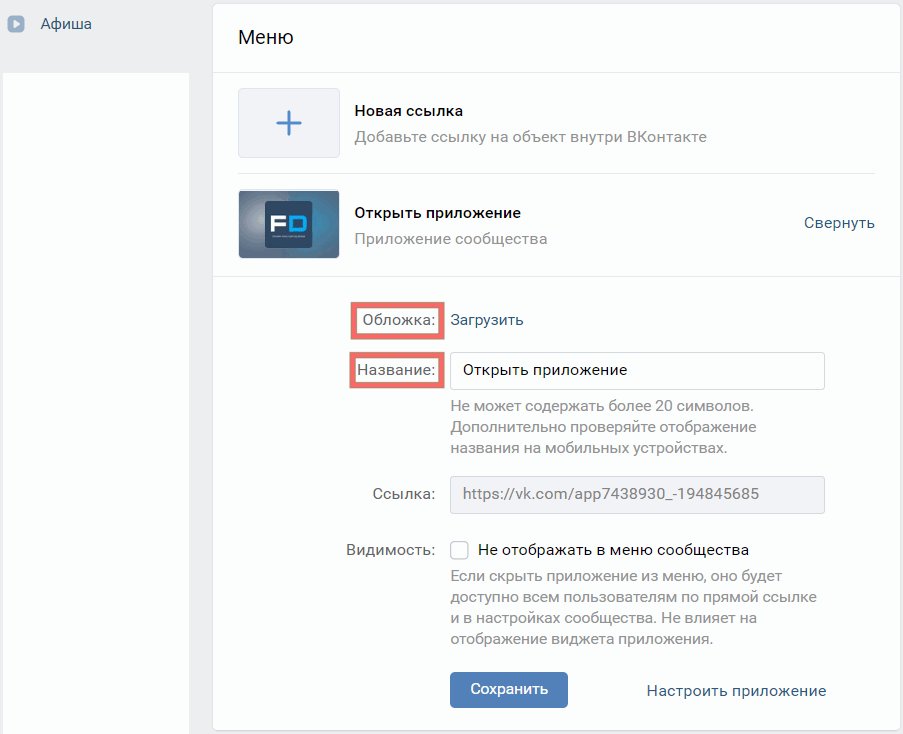
Однако выход есть всегда. Для того, чтобы получить почти стопроцентную гарантию успеха, пользователь должен следовать простому алгоритму:
- Включить любой VPN перед следующей авторизацией в ВКонтакте — в виде плагина или стационарной программы. Крайне желательно, чтобы фиктивное местонахождение владельца счета соответствовало языку новой фамилии — или хотя бы оправдывало использование латиницы.
- Вернитесь в раздел «Правка» и перейдите на вкладку «Карьера».
- Выберите страну проживания из верхнего выпадающего списка — как вы можете видеть в примере, фиктивное местоположение выделено жирным шрифтом так же, как и исходное.
- Разверните раскрывающийся список Город.
- И указать любой из доступных вариантов — администратор не сможет проверить эту информацию при проверке.
- Выберите год «вступления» в работу: поскольку смена фамилии в ВК требуется сейчас, разумно будет указать текущий год.

- Введите в верхнее поле любое название «работодателя» латиницей.
- И придумайте себе позицию, после чего нажмите на кнопку «Сохранить».
- Отлично! Изменения будут приняты системой, и теперь пользователь ВКонтакте наконец-то сможет сменить фамилию.
- Менее действенный, но тоже рабочий способ — указать в разделе «Редактировать» новое место не работы, а учебы: ведь никто не может запретить владельцу аккаунта выезжать за границу для получения образования.
- Теперь осталось просто поменять фамилию и имя в ВК на английский; У пользователя не должно возникнуть проблем.
Совет: если отпала необходимость в изменении личных данных или было принято решение вернуться к исходному профилю, стоит актуализировать фиктивные данные — иначе графа «Карьера» останется заполненной с непроверенной информацией.
Можно ли изменить имя и фамилию в ВК без проверки администратора?
Предварительная проверка данных при попытке пользователя ВКонтакте сменить имя и фамилию осуществляется автоматически и без участия администратора.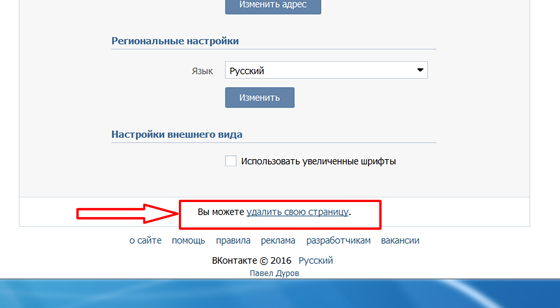 В дальнейшем заявки проходят выборочный контроль, поэтому нет стопроцентного способа изменить информацию, не привлекая внимания сотрудников.
В дальнейшем заявки проходят выборочный контроль, поэтому нет стопроцентного способа изменить информацию, не привлекая внимания сотрудников.
Однако можно обойтись и без слишком тщательной односторонней проверки; для этого пользователь должен проявить инициативу и написать сотруднику ВК после первого отказа изменить данные:
- Перейти в раздел «Помощь».
- Выберите «Изменить имена» на странице.
- Найдите подходящий вопрос — или, чтобы не терять время, нажмите на кнопку «Задать свой».
- Напишите администратору, почему имя нужно изменить, отправьте запрос и ждите ответа.
В большинстве случаев таких манипуляций достаточно, чтобы изменить имя и фамилию без дальнейших «живых» проверок. Однако если довод окажется слишком неубедительным, пользователю придется вступить в диалог с сотрудником ВК, а возможно, и отправить ему сканы документа, удостоверяющего личность.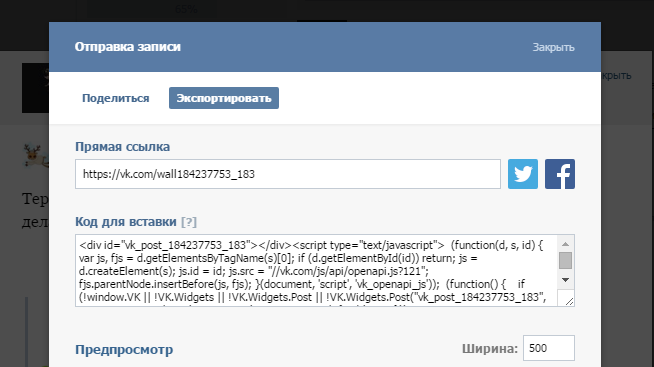
Подведение итогов
Изменить имя и фамилию ВКонтакте можно в разделе «Редактировать» меню настроек. Если у вас возникнут трудности, обратитесь в службу поддержки ВК. Чтобы изменить написание на английское, стоит предпринять ряд дополнительных мер: включить VPN, указать новое место работы или учебы, организацию и должность.
В 2017 году в социальной сети Вконтакте можно легко поменять свои инициалы. Это может потребоваться по разным причинам, одна из таких: при регистрации вы указали сокращенное имя, и есть желание сменить его на полное. Также бывают случаи, когда пользователи меняют имя и фамилию по прихоти, ради интереса.
В общем, читайте ниже подробную инструкцию, как изменить имя и фамилию в ВК. И помните одно, в некоторых случаях вам придется дождаться одобрения администрации.
Как изменить имя и фамилию в ВК
Неважно, по какой причине вы меняете инициалы. Важно только то, как все сделать, чтобы не было неприятностей.
Инструкция для компьютера:
- Зайти в свой профиль;
- Найдите строку раскрывающегося меню в правом верхнем углу окна рядом с изображением профиля.

- Затем нажмите на треугольник и выберите «Редактировать» из появившегося списка.
- Откроется панель редактирования основных данных. Здесь у вас есть возможность изменить свое имя, фамилию, пол, дату рождения…
- Отредактируйте инициалы и нажмите Сохранить.
- Если вы выбрали редкое имя или ошиблись при смене, то вполне возможно, что проверка затянется надолго. Поэтому будьте внимательны при вводе букв с клавиатуры. Ну, конечно, постарайтесь не быть слишком умным.
- Если такого имени не существует, то оно может быть не утверждено.
- После одобрения произойдет автоматическое изменение персональных данных.
Как изменить имя в вк. Почему аутентификация требует времени?
Администрация социальной сети считает правильным, если пользователи указывают свои настоящие инициалы. Желательно не использовать сокращения. Если вы не будете бдительны в этих аспектах, то многие люди будут использовать индивидуальные аккаунты в качестве рекламных страниц. Например, напишите название компании. Есть для чего-то подобного.
Например, напишите название компании. Есть для чего-то подобного.
Еще одна причина, по которой изменения контролируются, заключается в том, что ВК — социальная сеть, основная задача которой — поиск людей и общение. Если у вас ненадежное имя, то вас не смогут найти и связаться. Может быть, это то, что вы хотите, однако Вконтакте создан именно для открытого общения. Исходя из тех же соображений.
Как изменить личные данные без проверки администрации в ВК
Фамилия в ВК, в отличие от имени, может быть изменена девушкой без вмешательства администрации, соответственно без потери времени.
Это связано с тем, что люди женятся и их фамилии могут официально меняться. Реализовать идею можно следующим образом:
- Откройте свою страницу;
- Нажмите в правом верхнем углу «Редактировать»;
- Теперь будем действовать осторожно. Измените свой семейный статус на «Влюблен» и пока не сохраняйте все это;
- Затем скопируйте «id*******» вашего мужа и вставьте его в соответствующее поле;
- Осталось сохранить данные.
 У вас есть веские аргументы за право сменить фамилию;
У вас есть веские аргументы за право сменить фамилию; - Статус изменился на «Влюблен» и есть возможность редактировать фамилию (указывать в женском роде).
- Нажмите «Сохранить» и посмотрите на результат.
Как быстро поменять фамилию в вк
Вконтакте не проверяет некоторые списки популярных фамилий:
Максимов, Гусев, Гусь, Семенов, Курочкин, Сафаров, Марцинкевич, Васильев, Андреев, Филатов, Соколов, Иванов,
Кот, Кузьмин, Юсупов, Голубь, Сова, Лиса, Мальцев, Быки, Ткаченко, Сова, Лиса Мальцев, Быки, Колесников, Тихонов, Харченко, Виноградов, Куликов, Корнеев, Маликов, Маркелов, Зубов, Никитин, Голубев, Царь, Король Другой.
Вставьте это имя в поле фамилии и сохраните изменения.
Здравствуйте, друзья.
Продолжаем изучать возможности нашей любимой социальной сети. Для тех, кто хочет внести немного разнообразия в оформление своей страницы, недавно была опубликована статья про .
А сегодня мы разберемся, как изменить имя ВКонтакте. Такая необходимость может возникнуть по разным причинам: смена фамилии, желание указать настоящие паспортные данные, добавить отчество, перейти с полного имени, написанного латиницей, на кириллицу и наоборот. Какой бы ни была причина, сегодня вы узнаете, как переименовать свой профиль ВК.
Такая необходимость может возникнуть по разным причинам: смена фамилии, желание указать настоящие паспортные данные, добавить отчество, перейти с полного имени, написанного латиницей, на кириллицу и наоборот. Какой бы ни была причина, сегодня вы узнаете, как переименовать свой профиль ВК.
Чтобы изменить данные на странице ВК, нажмите на аватарку в правом верхнем углу экрана. Выберите «Редактировать» из списка.
И сразу в открывшемся окне мы видим 2 графы: «Имя» и «Фамилия», а также другую информацию о себе, которую вы можете заполнить, удалить или переписать. Введите новые данные и нажмите на кнопку «Сохранить» ниже. Запрос на изменение теперь будет отправлен модераторам. После проверки и утверждения информация в профиле автоматически изменится.
Когда принимается заявление?
Вполне вероятно, что ваш запрос будет быстро рассмотрен и изменения вступят в силу, если вы:
- измените написание с латиницы на кириллицу;
- вместо короткого имени требуется указать полное имя;
- допустил ошибку в написании при регистрации;
- вышла замуж.

Когда я выходила замуж, то указывала в профиле статус «Замужем» и писала 2 фамилии: по мужу и девичью. Вот как мое имя указано на странице.
А вот так это выглядит в редакторе.
Если сейчас я уберу девичью фамилию и оставлю только новую фамилию, то думаю администрация возражать не будет. Но я этого не делаю, иначе меня не найдут школьные друзья и подруги.
Почему возникают трудности с переименованием и что делать
Если вы хотите убрать свое настоящее имя и вместо него поставить на странице вымышленное, вряд ли это сработает. В пользовательском соглашении, которое мы принимаем при регистрации в ВКонтакте, написано, что в анкете должны быть указаны реальные данные. Поэтому, если вы сделаете запрос на замену имени на совсем другое, а тем более придуманное, администрация будет против.
Также, в случае поступления жалобы от пользователей о том, что под видом одного человека скрывается кто-то другой, страница может быть заблокирована. И это имеет смысл. И вдруг на счету девочки-подростка сидит взрослый мужчина с психическими отклонениями. В общем, изменить имя на что-либо не получится. Но, конечно, вы можете попробовать.
И это имеет смысл. И вдруг на счету девочки-подростка сидит взрослый мужчина с психическими отклонениями. В общем, изменить имя на что-либо не получится. Но, конечно, вы можете попробовать.
Если вы указываете свои настоящие данные, но проверка не проходит, выполните 4 простых шага:
Шаг 1. Нажмите на аватарку в правом углу экрана и перейдите в раздел «Помощь».
Шаг 2 В строке поиска напишите слово «Имя» и в списке вопросов нажмите «Как изменить имя и фамилию?»
Шаг 4 В появившейся форме подробно опишите текущую ситуацию, прикрепите фото паспорта, предварительно закрасив серию и номер в графическом редакторе. Хорошо, если фото профиля совпадает с фото в документе, иначе заявка может быть снова отклонена.
После заполнения информации нажмите «Отправить». Скорее всего, в течение суток заявка будет рассмотрена и информация на вашей странице изменится.
Обновление данных без валидации — уловка для девушек
Если указать статус «Замужем» или «Влюблен», то возможно будет возможность смены фамилии без модерации.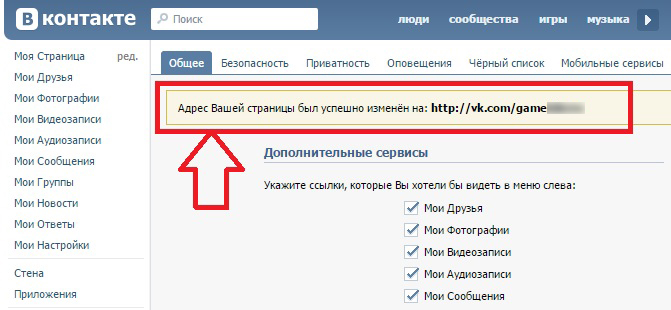 Однако на самом деле вам не обязательно жениться. Можно договориться с другом, объяснив свои мотивы.
Однако на самом деле вам не обязательно жениться. Можно договориться с другом, объяснив свои мотивы.
Чтобы провернуть этот маленький трюк, вам нужно нажать на свою миниатюру фотографии в верхней части экрана и перейти в редактор профиля. В графе семейное положение выберите один из вариантов:
- замужем,
- в гражданском браке
- влюблён.
Теперь в поле ниже введите аккаунт вашего супруга или любимого человека.
Сохраните данные, нажав кнопку внизу формы, и только потом меняйте фамилию. Еще раз подтвердите новую информацию и перейдите на главную страницу профиля. Изменения должны вступить в силу немедленно без проверки.
Но имейте в виду, что часто невозможно отредактировать личные данные, чтобы не вызывать подозрений у администрации сайта. В противном случае эта возможность будет заблокирована на довольно долгое время. Заранее продумайте, какую конкретно информацию вы хотите видеть на странице.
Как написать имя латиницей
Раньше с этим проблем не было, можно было выбрать любой никнейм и на каком угодно языке. Но теперь администрация может не принять английское написание полного имени.
Но теперь администрация может не принять английское написание полного имени.
Скорее всего, такой формат будет автоматически преобразован в кириллицу, пользователю будет отказано в регистрации или замене данных. Если все-таки очень хочется внести такие изменения, попробуйте хитрость:
- зайдите в редактирование страницы и переименуйте;
- сохраните изменения.
Расскажите в комментариях, получилось или нет.
Заключение
Надеюсь вы получили ответ на вопрос можно ли поменять имя вконтакте и как это сделать.
Еще раз кратко опишу варианты:
- Замену можно сделать без проблем если это настоящее имя. В остальных случаях не факт, что изменения примут модераторы соцсети.
- Если вы хотите сменить фамилию без проверки, сначала установите в своем профиле другое семейное положение.
- Чтобы написать никнейм на латинице, попробуйте сменить свой IP на иностранный.
У меня есть все на эту тему.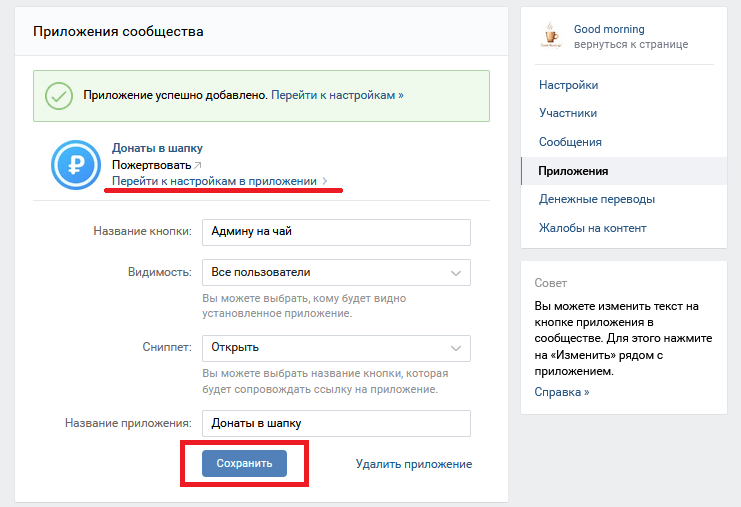 Если есть что добавить, буду рад комментариям. Всего наилучшего, друзья. Увидимся.
Если есть что добавить, буду рад комментариям. Всего наилучшего, друзья. Увидимся.
И еще одна простая статья — пошаговая инструкция с сайта, в которой мы научим читателя менять имя и фамилию в профиле. С помощью тех же процедур мы сможем дополнить фамилию, например, своим ником, по которому друзьям и знакомым будет легче узнавать нас на просторах социальной сети.
Перед сменой имени в ВКонтакте лучше еще раз подумать — а не смутит ли такая замена наших существующих друзей? Ведь если раньше наш профиль знали под старым именем, которое легко находилось поиском по списку друзей, то теперь эти параметры будут заменены. Однако полностью менять фамилию и имя вовсе не обязательно, и мы ограничимся лишь небольшим пополнением этих данных.
В частности, в рамках статьи «Как поменять имя в ВК» мы разберем простой пример добавления нового ника к существующему имени (которое менять не будем). Таким образом, мы повышаем свою узнаваемость в социальной сети, но не вводим в заблуждение друзей и знакомых. Не понял, о чем речь? Прочтите следующую пошаговую инструкцию и все встанет на свои места!
Не понял, о чем речь? Прочтите следующую пошаговую инструкцию и все встанет на свои места!
Как изменить имя в ВК: пошаговая инструкция
1. Входим в личный кабинет пользователя ВК, используя логин и пароль.
2. Зайти в меню главной страницы, пункт «Редактировать».
3. Попадаем в раздел «Основные» и первое что мы здесь видим это пункты ИМЯ и ФАМИЛИЯ.
4. Установите курсор в поле Имя (нажмите на него), после основного имени пользователя добавьте нужный никнейм русскими буквами через дефис. В нашем случае мы добавим к имени подпись «Вебмастер».
ВАЖНО: при добавлении ника вариантов очень мало. Во-первых, нужно использовать ТОЛЬКО русские буквы, плюс ждать подтверждения модераторов. Любые заявки на изменение имени с использованием латинских (английских) букв немедленно отклоняются!
В ВК так принято, что имена и фамилии должны быть настоящими, поэтому в нашем примере заявка ушла на подтверждение администрации.
5.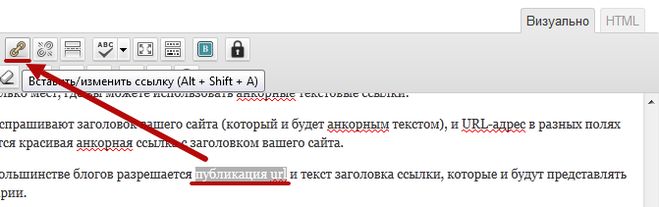 Листаем страницу настроек вниз до кнопки «Сохранить», которой подтверждаем все выполненные операции.
Листаем страницу настроек вниз до кнопки «Сохранить», которой подтверждаем все выполненные операции.
6. Проверьте результат. Если заявка отправлена на согласование администрацией (как в нашем случае), ждем положительного или отрицательного решения.
Таким образом, всего за несколько секунд нам удалось сменить имя в ВК, что сделало наш профиль более узнаваемым. И если кто-то из множества пользователей социальной сети будет искать эту страницу по фразе «Вебмастер», он обязательно найдет нас в списке результатов поиска!
Ситуация с ником будет работать аналогично. Добавив к своему имени никнейм или никнейм, мы сделаем наш аккаунт более узнаваемым, отображаемым в поиске по нику, а друзьям станет проще найти нас. Единственное условие — использовать только русские буквы без сторонних символов и знаков.
В Контакте изменить имя стало намного сложнее. Дело в том, что все больше и больше пользователей знают .
Учитывая наплыв желающих это сделать, в ВКонтакте введены новые правила:
- Изменение имени производится только после согласования с администратором.

- Вы можете изменить имя только на то имя, которое указано в вашем паспорте .
- Если вы попытаетесь изменить свое имя на вымышленное, заявка будет отклонена администратором, и имя не будет изменено.
- Для рассмотрения заявки на смену имени необходимо внести залог — 3 голоса.
- Залог будет возвращен вам только в том случае, если вы попытаетесь изменить свое имя на настоящее.
- При попытке сменить имя на вымышленное залог в размере 3 голосов (~28 рублей) будет потерян.
Как изменить имя в ВК без проверки администратора
Абсолютно ничего. Каждое изменение имени подлежит утверждению администратором. Повторяю: всем! В сети полно объявлений, предлагающих платную смену имени без ведома админа. Это все мошенничество, и вы только потеряете свои деньги.
Вот одна из форм развода. Пионер сначала меняет HTML-код на своем компьютере, а потом представляет это как смену имени на серверах ВКонтакте. Готов помочь и вам. Конечно, за деньги. Думаю, не стоит объяснять, что в итоге не будет ни денег, ни нового имени.
Конечно, за деньги. Думаю, не стоит объяснять, что в итоге не будет ни денег, ни нового имени.
Как изменить имя в ВК на английское
Речь идет о смене настоящего имени на такое же, но только на латинице? Это вполне реально. Вам нужно подать заявление на смену имени и написать, почему именно вам это понадобилось. Например, вы можете сказать, что вашим иностранным друзьям неудобно набирать имя кириллицей. Подать заявку и ждать. Обратите внимание, что вам может потребоваться скан паспорта.
Как изменить имя ВК на фейковое
Довольно сложно. Вас попросят предоставить скан паспорта. Вы умеете подделывать документы в фотошопе? Если админ не может определить на глаз, у вас есть шанс. Но не все так просто. Будьте готовы к тому, что вас спросят, почему вы раньше работали под вымышленным именем. Девушкам тут проще: можно только сменить фамилию на вымышленную и сообщить, что смена фамилии произошла в связи с выходом замуж. Объяснить смену имени будет очень сложно.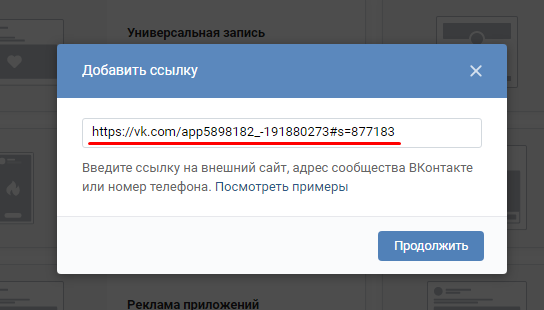 Кроме того, эта операция предполагает залог, который вы потеряете, если не сумеете убедить администратора.
Кроме того, эта операция предполагает залог, который вы потеряете, если не сумеете убедить администратора.
Как изменить имя Вконтакте за голоса
Не путайте. Голоса вы платите в любом случае, как залог. Если вы не можете документально подтвердить свое новое имя, этот депозит не будет возвращен. Предлагает купить голоса за смену имени — 100% мошенничество.
Как изменить имя ВК на другого человека
Ни в коем случае. Подумайте сами, что будет, если человек обнаружит, что кто-то сменил его имя?! Будет грандиозный скандал, админа ВК уволят. Если этот аккаунт использовался для ведения бизнеса, то такое несанкционированное изменение также приведет к судебному иску. Изменение имени на другое невозможно. Не было ни одного прецедента. Что не мешает всяким шарлатанам делать такие предложения.
Можно ли изменить имя Вконтакте через анонимайзер
Можно, если IP анонимайзера еще не разоблачен и не занесен в черный список. Но почему? Вас по-прежнему попросят оставить залог и подтвердить новое имя сканами паспорта.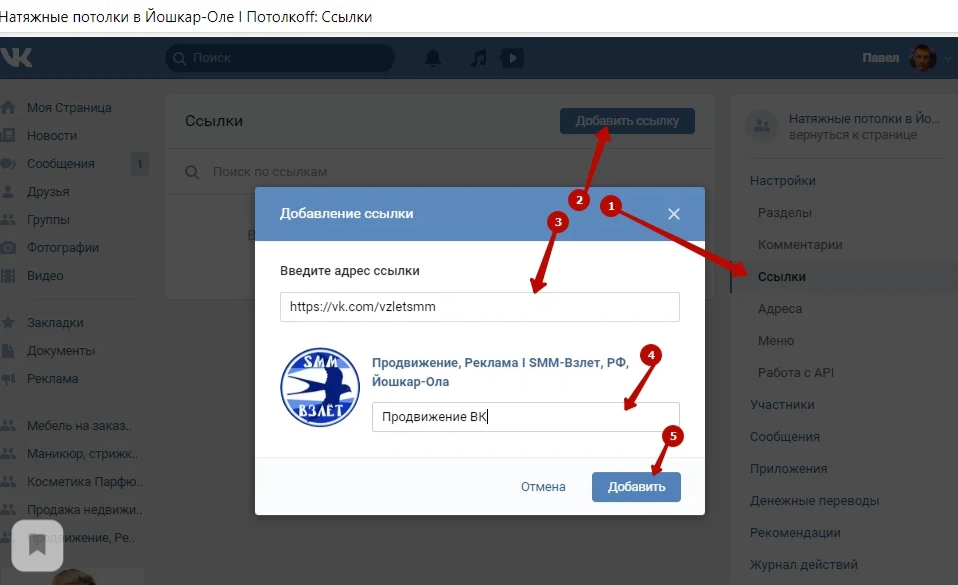 Если вы можете это сделать, то вам не нужен анонимайзер. Если нет поддельного скана паспорта на новое имя, то и анонимайзер не поможет.
Если вы можете это сделать, то вам не нужен анонимайзер. Если нет поддельного скана паспорта на новое имя, то и анонимайзер не поможет.
Многие люди, зарегистрированные в ВКонтакте, приходят к решению сменить имя или фамилию. Это может быть связано с разными причинами: браком, ошибкой при первоначальном заполнении профиля, желанием удалить вымышленное имя и появиться в социальной сети под своим настоящим именем.
Смена имени и фамилии ВКонтакте сегодня не определяется личной инициативой пользователя, а зависит от решения администрации социальной сети. Рассмотрим варианты смены имени и фамилии, доступные пользователям.
Проще всего сменить имя ВКонтакте. Для этого вам необходимо перейти в настройки своего аккаунта по ссылке. «Мои настройки» , листаем страницу вниз до пункта «Изменить имя» введите новый параметр и нажмите кнопку «Изменить» . Но если вы хотите изменить еще и фамилию, вам потребуется запрос к администратору.
Вам необходимо зайти на свою страницу и выбрать вкладку под аватаркой «Редактировать страницу» . После этого ваши личные данные будут раскрыты. После изменения имени и фамилии нажмите кнопку «Сохранить» . После этого вы увидите, что он сформирован, который будет отправлен на рассмотрение администратору.
Если вы поняли, что ваша заявка не была рассмотрена в течение суток, вы можете обратиться в техподдержку. Стоит отметить, что около 70% заявок на смену имени ВКонтакте отклоняются администрацией. Правила использования ВКонтакте изначально предусматривали, что пользователь обязан предоставлять только достоверную информацию, в том числе достоверное имя и фамилию. Если администрация не увидит веских причин для смены имени, вам откажут.
Некоторые идут на небольшую хитрость: находят человека противоположного пола с подходящей фамилией и договариваются с ним, что оба поставят статус «Влюблен» и назовите друг друга. Через какое-то время после этого фамилию можно сменить, а верификация администратора не требуется.
Через какое-то время после этого фамилию можно сменить, а верификация администратора не требуется.
Для этого сначала необходимо изменить свой IP-адрес с помощью прокси-сервера или анонимайзера. IP-адрес должен принадлежать англоязычному сегменту стран. После этого нужно сменить язык интерфейса ВКонтакте на английский (это делается нажатием кнопки внизу страницы, возле знака копирайта).
Английский язык также необходимо указать в настройках страницы, при этом желательно убрать русский язык. Все изменения должны быть сохранены. После этого можно изменить на «Настройки» имя и фамилия на английском языке, сохраните изменения и дождитесь, пока они пройдут модерацию.
После утверждения изменений прокси можно отключить, вернувшись к исходным настройкам учетной записи. Фамилия и имя останутся написанными на английском языке.
У каждого браузера свой путь. Для Opera нужно нажать правой кнопкой мыши на поле «Имя» и выберите пункт «Проверить элемент» . В открывшейся панели редактирования исправить выделенное имя на новое (активация двойным кликом) и закрыть рабочую панель. После этого нажмите кнопку «Сохранить» .
В открывшейся панели редактирования исправить выделенное имя на новое (активация двойным кликом) и закрыть рабочую панель. После этого нажмите кнопку «Сохранить» .
Для телефонов необходимо открыть меню приложений, проведя пальцем по экрану слева направо, нажать на свой профиль, в открывшемся меню выбрать «Редактировать страницу» , измените имя и фамилию, сохраните изменения.
В браузере Chrome открыть свою страницу, нажать на стрелочку рядом с аватаркой, открыть пункт «Полная информация» и выберите опцию «Редактировать страницу» . Внесите изменения и сохраните их.
Стоит отметить, что лучший вариант все-таки следовать правилам и изменить имя и фамилию законным путем, заполнив заявление с подробным и откровенным указанием причин, по которым вы намерены внести изменения в ваш профиль.
- При вводе правдивых данных нажмите на раздел «Помощь» (рядом с «Выход»). В строке поиска наберите слово «Как изменить имя ВКонтакте» и выберите ниже пункт «Ни один из этих вариантов не подходит».
 Опишите проблему и отправьте в сервис. Они попросят вас предоставить цифровую копию вашего паспорта, где указаны ваши фамилия, имя, для подтверждения ваших данных.
Опишите проблему и отправьте в сервис. Они попросят вас предоставить цифровую копию вашего паспорта, где указаны ваши фамилия, имя, для подтверждения ваших данных. - Второй способ немного странный, но работает. Найдите человека противоположного пола с желаемой фамилией и попросите поставить статус женат/замужем. Сделайте еще один запрос, и данные будут изменены. Это касается только фамилий.
Как изменить имя в вк на английский
Выше было описано как изменить имя вконтакте, почему-то люди хотят вводить его латиницей, что запрещено правилами сервиса. Раньше такой подход затруднял поиск в сети, потому что система не сопоставляла запросы в транслитерации и кириллице. Теперь сервис принимает английские символы, даже если они написаны на русском языке. Выгода от такого изменения не ясна, но при необходимости провести его можно будет, но не совсем стандартным способом. Инструкция, как изменить имя ВКонтакте на английском языке:
- скачать программу для смены ip;
- выберите вариант из Европы, США;
- сменить язык в настройках на «Английский»;
- повторить запрос на смену из данных на английском языке.

Узнать при необходимости.
Видео: как сменить никнейм в ВК без проверки администратора
Привет! Этот пост будет посвящен тому, как изменить имя и фамилию ВКонтакте. Причин изменить свои личные данные может быть очень много, но не всегда это администрация социальных сетей. сеть идет вперед и готова сменить вашу фамилию и имя на новые. Почему? Ответы ниже.
Сразу оговорюсь, быстро изменить имя и фамилию ВКонтакте невозможно. Прошли те времена, когда их можно было менять хоть каждые пять минут или проводить смену, оставляя в залог 1 голос. Сейчас правила несколько изменились и для того, чтобы поменять свои «Я» и «Ж» вк.ком нужны объективные причины:
- Свадьба
- Развод
- смена пола
- Ошибка при вводе данных при регистрации
- Взлом страницы
- и т. д.
Давайте сначала поговорим о технических моментах. Для редактирования имени и фамилии нажмите на кнопку «редактировать страницу» под аватаркой и перейдите на главную вкладку (https://vk. com/edit). Здесь задаем новое имя:
com/edit). Здесь задаем новое имя:
Сразу же при вводе новых данных вы получите предупреждение: «Ваша заявка принята.
Во ВКонтакте принято использовать только настоящие имена в полной форме, написанные кириллицей. Например: Ян Иванов, Анна Петрова. Поэтому некоторые запросы на смену имени проверяются модераторами. Пожалуйста, дождитесь одобрения.
Обратите внимание, что для пользователей, говорящих на иностранных языках, имена автоматически транслитерируются на латиницу. Поэтому заявки на написание русских имен латинскими буквами отклоняются.
Кстати, о том, как сделать на латинице, есть отдельная статья.
После этого надо подождать. Но довольно часто приходит отказ или просят прислать ксерокопию паспорта в руками,чтобы было хорошо видно надпись и лицо.По-моему это уже «грубая сила»,но это так работает.Это сделано для того,чтобы уменьшить количество.Конечно,работает,но это страдают обычные пользователи, которым очень нужно поменять данные на настоящие.
Если не получилось поменять имя и фамилию, есть еще один способ (подходит для женских аккаунтов): нужно создать фейковую страницу противоположного пола с желаемой фамилией. Потом нужно будет добавить в друзья и — замужем. Затем следует сменить фамилию на новую, пройти проверку и старую СП можно будет удалить, а фамилия останется без изменений.
Так что все зависит от этого пункта правил ВК:
5.3. При регистрации на Сайте Пользователь обязан предоставить Администрации Сайта необходимая достоверная и актуальная информация для формирования персональной страницы Пользователя, в том числе уникальный для каждого Пользователя логин (адрес электронной почты или комбинация латинских букв и цифр для входа на Сайт) и пароль для доступа к Сайту, а также фамилия и имя . Регистрационная форма Сайта может запросить у Пользователя дополнительную информацию.
А какие еще способы быстрой смены имени и фамилии ВК вы знаете?
Арджун В.К. Шарма: изменение климата подталкивает нас к следующей пандемии
Мнение > Синдицированные столбцы Сб, 1 октября 2022 г.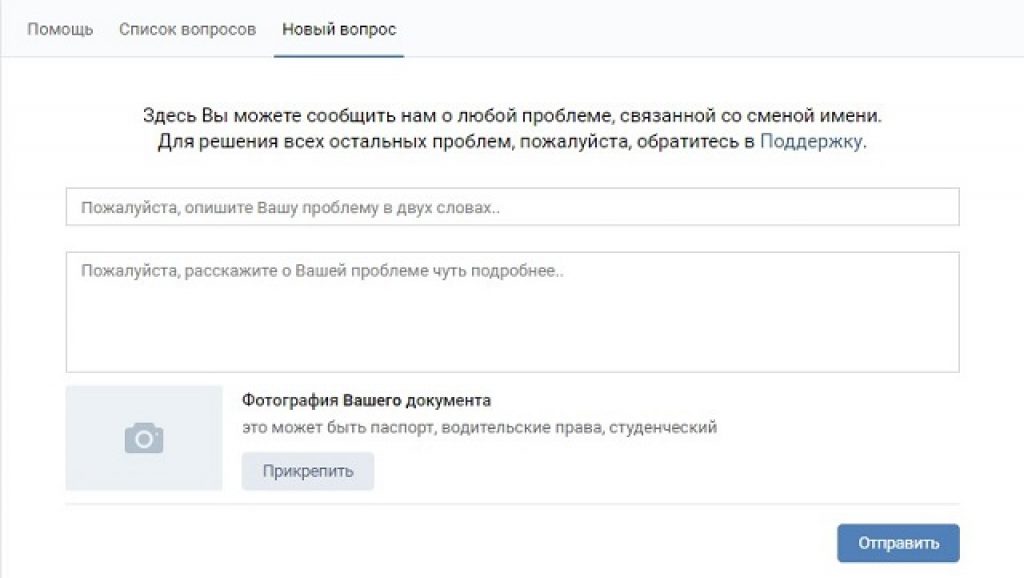
- Твиттер
- Электронная почта
- Реддит
- СМС
Арджун В.К. Шарма
Угроза изменения климата вызывает в воображении определенные сцены: Дым поднимается из горящего леса. Удушающий зной цепляется за искривленный асфальт густонаселенной улицы. Ледники обрываются в поднимающееся море. Другой сценарий должен быть столь же ужасающим, но его труднее представить: вирус покидает животное, которое играло роль слепого хозяина для вторгающегося человека.
В течение многих лет ученые предупреждали нас о тревожной реальности: изменение климата сделает эпидемии более вероятными в нашем коллективном будущем.
Подобно влиянию изменения климата на нашу окружающую среду, его влияние на наше здоровье кажется коварным — до тех пор, пока это не так. Меняющийся климат приближает нас к тысячам потенциально разрушительных вирусов — явный повод для беспокойства, учитывая, что мы достигли почти трех лет жизни в условиях COVID-19 и после недавней вспышки обезьяньей оспы.
Изменения температуры и осадков смещают географические ареалы животных, включая комаров, клещей, птиц и мелких млекопитающих, в среду обитания человека. Бури и наводнения вытесняют людей с их земель и сближают их с животными, распространяющими болезни. Это означает, что у нас будет все больше и больше контактов с дикой природой, организмами, которые они переносят, и вытекающими отсюда болезнями.
Ярким примером является недавнее наводнение в Пакистане после беспрецедентного сезона дождей. В стране уже наблюдался рост заболеваемости холерой, вызываемой бактерией Vibrio, загрязняющей источники воды. С тех пор наводнения нарушили стратегии вакцинации, медицинского обслуживания и мониторинга заболеваний, необходимые для борьбы со вспышкой.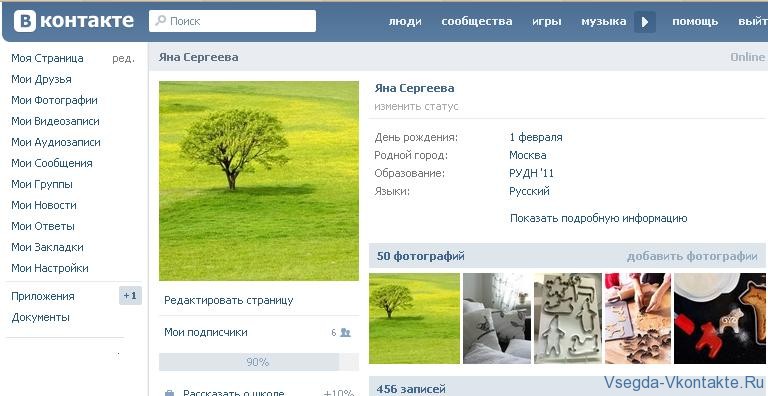 Там, где большие водоемы застаиваются, комары, являющиеся переносчиками лихорадки денге и других вирусов, а также таких паразитов, как малярия, размножаются и передают их людям. Есть опасения, что надвигающийся кризис здравоохранения в Пакистане, связанный с болезнями, передающимися через воду, усугубится в ближайшие недели.
Там, где большие водоемы застаиваются, комары, являющиеся переносчиками лихорадки денге и других вирусов, а также таких паразитов, как малярия, размножаются и передают их людям. Есть опасения, что надвигающийся кризис здравоохранения в Пакистане, связанный с болезнями, передающимися через воду, усугубится в ближайшие недели.
Лихорадка Эбола, болезнь Лайма и лихорадка Ласса также поразили людей через другие виды, и все три вида будут более широко циркулировать в потеплении мира. Но вирус Ласса, высокоприоритетный патоген, внесенный в список Всемирной организации здравоохранения и способный вызвать чрезвычайную ситуацию в области общественного здравоохранения, вызывает особую тревогу, поскольку его присутствие в Западной Африке укоренилось, а его распространение обусловлено климатом.
В условиях меньшего количества осадков и более продолжительных засушливых сезонов обыкновенная африканская крыса Mastomys natalensis является переносчиком вируса, и у нее нет иного выбора, кроме как искать пищу в жилищах близлежащих людей, оставляя мочу и слюну на рисе, маниоке и других культурах, хранящихся в бочках или оставить на солнце.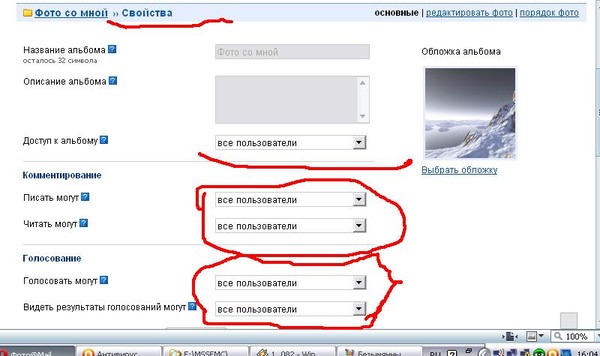 Когда люди употребляют эти продукты в пищу или подвергаются другому прямому воздействию, это может привести к инфекции, обычно приводящей к лихорадке и общему недомоганию. Но он также может вызывать тревожные симптомы, такие как кровотечение из глаз, носа и рта и даже постоянную потерю слуха. По оценкам, вирус ежегодно заражает около 500 000 человек и уносит 5 000 жизней. В некоторых частях Либерии и Сьерра-Леоне на его долю приходится более 10% пациентов, поступающих в больницы каждый год.
Когда люди употребляют эти продукты в пищу или подвергаются другому прямому воздействию, это может привести к инфекции, обычно приводящей к лихорадке и общему недомоганию. Но он также может вызывать тревожные симптомы, такие как кровотечение из глаз, носа и рта и даже постоянную потерю слуха. По оценкам, вирус ежегодно заражает около 500 000 человек и уносит 5 000 жизней. В некоторых частях Либерии и Сьерра-Леоне на его долю приходится более 10% пациентов, поступающих в больницы каждый год.
Климатические опасности могут еще больше усилить вирулентность патогенов. Тепловые волны могут сделать некоторые вирусы более устойчивыми к лихорадке, первому залпу организма при инфекции. Нехватка продовольствия и засухи, вызванные усилением жары, уменьшением количества осадков и другими изменениями погодных условий, порождают недоедание и стресс, ослабляя нашу иммунную систему и делая наши клетки уязвимыми. Недавнее исследование выявило 1006 уникальных способов, которыми изменение климата может привести к следующему глобальному заражению.
По мере того, как инфекционные заболевания продолжают появляться, будут прилагаться усилия по их подавлению. Правительство США инвестировало сотни миллионов долларов в программы наблюдения за вирусами с драматическими названиями — DEEP VZN, STOP Spillover и поздний PREDICT, и это лишь некоторые из них. Эти бесстрашные группы ученых глубоко укоренились в суровых регионах Азии, Африки и Латинской Америки, где пересекаются территории населенных пунктов, домашнего скота и диких животных, чтобы собрать данные для моделирования путей проникновения зоонозного вируса в хрупкую человеческую биом, порождающий новую болезнь.
Такие вмешательства могут предвосхитить и даже ускорить нашу реакцию на вспышку. Но какими бы сложными ни были эти системы, в первую очередь они не препятствуют тому, чтобы что-то произошло. Хотя это исследование может помочь нам предсказать и теоретически сдержать вирус, готовый прыгнуть в человека, оно не затрагивает основные факторы, которые подготавливают микробный трамплин.
Вот почему наше внимание должно быть направлено вверх по течению, на изменение климата и смягчение его последствий. Сокращение выбросов от крупнейших виновников, таких как энергетика, транспорт и здравоохранение, остановит ухудшение благоприятных для болезней условий, включая наводнения, периоды сильной жары и засухи. А минимизация нашего углеродного следа уменьшит загрязнение воздуха и уменьшит другие воздействия на окружающую среду, повысив базовый уровень здоровья нашего населения. Это могло бы обуздать хронические заболевания, такие как сердечно-сосудистые заболевания, диабет и рак, которые сделали нас уязвимыми во время COVID-19.пандемии и сделать нас восприимчивыми к следующей угрозе.
Но самый важный фактор, который защитит нас от проникновения патогена, требует переосмысления того, как мы изменяем наши ландшафты. Когда леса безрассудно вырубаются для вырубки леса, строительства дорог и превращения их в пахотные земли, мы теряем биоразнообразие, которое тщательно уравновешивает численность крыс, летучих мышей и других представителей фауны, распространяющих зоонозные заболевания. И когда городские центры разрастаются за разумные границы, среда обитания животных и человека безвозвратно соединяется.
И когда городские центры разрастаются за разумные границы, среда обитания животных и человека безвозвратно соединяется.
Экологические сети, связывающие нас с окружающей природой, стали яснее, чем когда-либо. Это отношения, которые мы должны уважать. Невыполнение этого требования приведет к эскалации биологических столкновений, которые мы вряд ли сможем победить.
Арджун В.К. Шарма — писатель и врач-инфекционист из Онтарио, Канада. @ArjunVKSharmaMD
The Spokesman-Review NewspaperМестная журналистика необходима.
Пожертвуйте напрямую в серию форумов сообщества The Spokesman-Review Northwest Passages, которая помогает компенсировать расходы на несколько должностей репортеров и редакторов в газете, используя простые варианты, указанные ниже. Подарки, обработанные в этой системе, не облагаются налогом, но в основном используются для удовлетворения местных финансовых потребностей, необходимых для получения национальных фондов долевых грантов.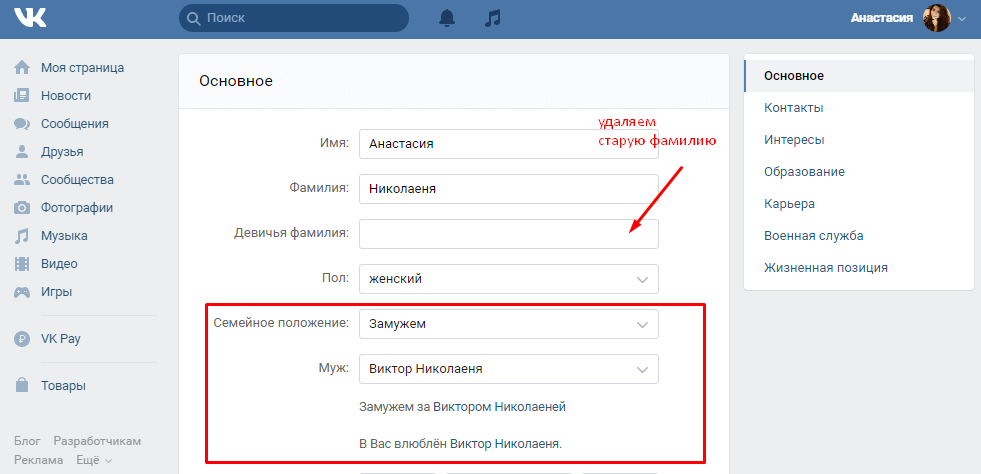
Подпишитесь сейчас, чтобы получать оповещения о последних новостях на свой почтовый ящик
Получайте последние новости, доставляемые на ваш почтовый ящик, как только они появляются.
Зарегистрироваться
Самые читаемые истории
«Много персонажей с характером». Члены команды Rose Bowl штата Вашингтон 1997 года возвращаются на 25-летнюю встречу
В то время как преподавателей UI предостерегают даже от разговоров об экстренной контрацепции, WSU будет предлагать экстренные контрацептивы в торговых автоматах.

«Сити» соглашается устроиться в костюме Дамера
Игра началась: «Хранилище контента» Destiny 2 блокирует игроков от миссий, за которые они заплатили
SponsoredContent
Эти советы помогут вам сократить расходы
Будь то в продуктовом магазине или на заправке, есть большая вероятность, что сумма, которая выскочила, была больше, чем вы привыкли.
Сменить имя ВКонтакте без проверки. Как изменить имя вконтакте. Как изменить имя на английское
Социальная сеть ВКонтакте или как ее еще называют ВК, все больше набирает популярность. В данный момент находится на пике популярности. Миллионы интернет-пользователей используют эту социальную сеть для общения с друзьями и знакомыми. У многих возникает желание или необходимость заменить имя ВКонтакте на личной странице. Например, введены не верные данные или вы просто во сне чуете единорога, который будет охлаждаться по-другому, но и вовсе ставить три звезды.
Если есть время и желание ждать, достаточно просто отправить запрос администрации и дождаться ответа. Если ваша просьба адекватна, то скорее всего все будет хорошо, а вот просьбы «Единорога Сна» точно никто не одобрит. А может просто дать себе отторгнуть легкие Божественной Мыши, администрация Вконтакта. Большинство простых запросов с распространенными именами сама система очень быстро пропускает, скорее всего, социальная сеть.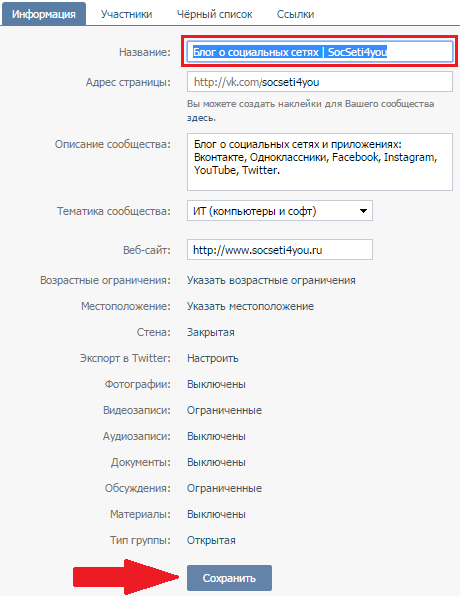 Там есть база обычных и распространенных имен, проблемы возникают только в случаях с необычными именами. И если вы читаете этот текст, у вас есть аналогичный вопрос. Поэтому рассмотрим этот вопрос подробнее.
Там есть база обычных и распространенных имен, проблемы возникают только в случаях с необычными именами. И если вы читаете этот текст, у вас есть аналогичный вопрос. Поэтому рассмотрим этот вопрос подробнее.
Пользователи обнаружили очень интересный баг или системную ошибку. С помощью которого вы сможете изменить имя и фамилию абсолютно, на что пожелаете или на что хватит вашей фантазии и клавиатуры.
В этом случае нужно отключить свою страницу с мобильного телефона. Через него ваша страница получает защиту от взлома и мошенничества, а имена имена без администрации никогда иначе не называют. Для этого есть один проверенный способ привязать номер к другой странице или зарегистрировать новый аккаунт на этот номер телефона. Теперь вам нужно вернуться на вкладку со страницей, где вы хотите изменить имя, чтобы войти в раздел Личные данные. Вы увидите, что эта страница не привязана к какому номеру.
Далее следует перейти к Invite_confirm.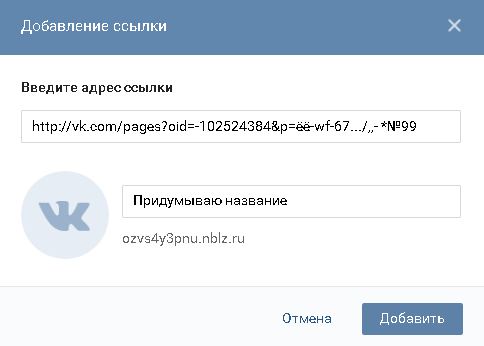 На экране появится окно регистрации. В него вписываем желаемое имя и фамилию. Нажмите далее, и будет запрос на номер телефона. Нет необходимости вводить номер. Возвращаемся на вкладку, при обновлении страницы данные имени и фамилии изменены. Теперь можно смело возвращать номер телефона на нужное место. Но не беда, слишком часто это делать нельзя, иначе система не позволит привязать номер к следующей странице. Однако для этого способа необходимо пару раз изменить номер «Место жительства». Вы можете удалить вторую страницу, на которой был указан номер телефона.
На экране появится окно регистрации. В него вписываем желаемое имя и фамилию. Нажмите далее, и будет запрос на номер телефона. Нет необходимости вводить номер. Возвращаемся на вкладку, при обновлении страницы данные имени и фамилии изменены. Теперь можно смело возвращать номер телефона на нужное место. Но не беда, слишком часто это делать нельзя, иначе система не позволит привязать номер к следующей странице. Однако для этого способа необходимо пару раз изменить номер «Место жительства». Вы можете удалить вторую страницу, на которой был указан номер телефона.
Чисто теоретически это будет фиктивный брак, но на который иногда не пойдут ради красивой фамилии.
Для этого способа Добавив в друзья человека с фамилией, который несомненно будет готов вам помочь. В крайнем случае зарегистрируйте страницу своей псевдолюбви. В анкете ставите статус, женат/замужем, в зависимости от половой принадлежности, и указываете обязательного пользователя Вашу супругу или жену. После этого пользователь подтверждает эту связь действиями смены семейного положения с указанием вашей страницы.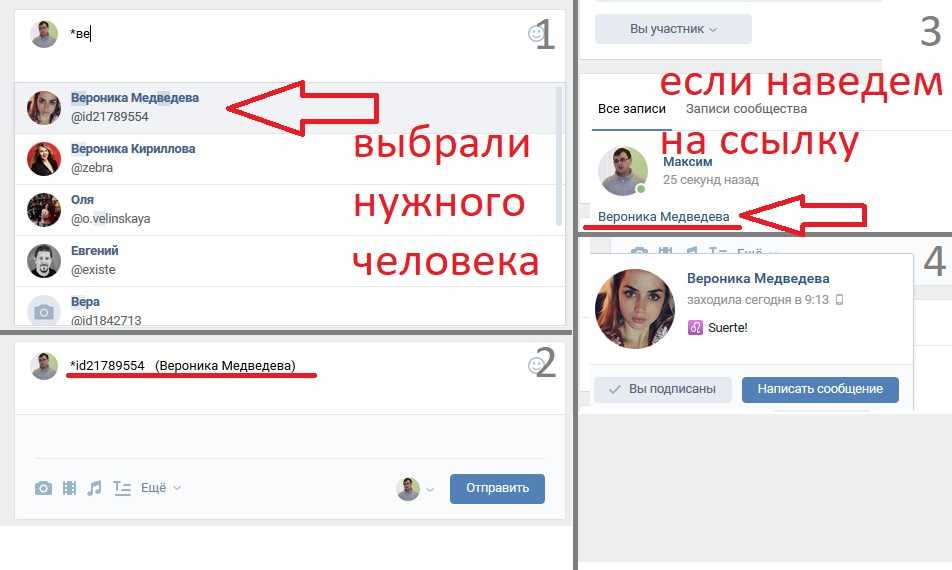 Теперь вы можете изменить свою фамилию.
Теперь вы можете изменить свою фамилию.
Этот метод действует со стопроцентным результатом. Но в нем есть небольшие нюансы, типа нужно установить браузер, так как самые обычные профиксы не дадут так сильно обмануть систему, ну и внимательное изучение этого текста до того, что нужно что-то выполнять и только после этого.
Если вы уже перепробовали все способы, и они оказались не актуальны. И это случается очень часто и процентов из девяноста способов, найденных в интернете, уже не действуют, так как система быстро закрывает все дыры, которые находят пользователи. Вам поможет метод с панелью разработчика. Для этого установите браузер Opera версии 12.17. Перейдите на страницу, на которой хотите изменить имя или фамилию. Зайди в редактирование личных данных, на строке с именем нажми правую кнопку мыши и выбери раздел «Код проверки», в зависимости от версии твоей винды строка может называться по разному, но скорее всего она будет всегда быть дном.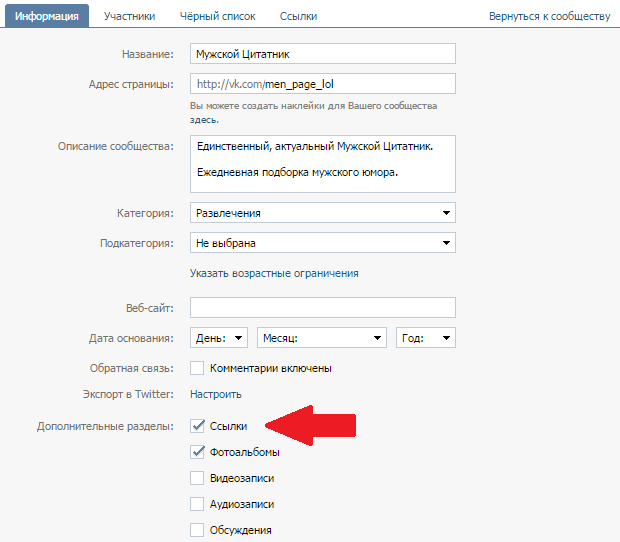
Таким образом, вы откроете панель разработчика. Не пугайтесь количества непонятных символов, нужная строка будет выделена. Темно-синяя или серая заливка строки означает, что этот элемент вы хотели заменить. В этой выделенной строке находим свое имя, которое нужно изменить, нажимаем двойным щелчком для активации и меняем это слово на нужное имя или символы. Теперь можно закрыть панель на крестик, прокрутить страницу вниз и нажать на появившуюся кнопку Сохранить. Стоит помнить, что этот способ действует раз в неделю, поэтому хорошо подумайте, прежде чем менять. Также этим способом можно поменять после отчества, в общем все что меняется в паспорте за деньги и недели ожидания, бесплатно и за несколько минут.
Смена имени через андроидТак же можно попробовать обойти систему на телефоне, возможно у вас сохранились старые версии приложения ВКонтакте помогут вам обойти привередливых модераторов.
Заходим на вашу страницу ВКонтакте с устройства на платформе Андройд. Откройте меню, проведя по экрану слева направо, если у вас меню внизу, то на вашем устройстве обновленная версия и вряд ли это поможет вам обмануть администрацию. Далее нажмите Редактировать страницу. В полях Имя и фамилия введите нужные данные, прокрутите вниз и нажмите Сохранить.
Откройте меню, проведя по экрану слева направо, если у вас меню внизу, то на вашем устройстве обновленная версия и вряд ли это поможет вам обмануть администрацию. Далее нажмите Редактировать страницу. В полях Имя и фамилия введите нужные данные, прокрутите вниз и нажмите Сохранить.
В последнее время в моду вошли англоязычные имена. Но модераторы в принципе отклоняют просьбы граждан России о смене названия с кириллицы на латиницу. Для этого зайдите в Интернет — Google Shop и скачайте приложение для смены IP-адресов. Далее в правой верхней части браузера находим значок приложения и меняем вид «из России» на вид «из США». Таким образом, система сайта ВКонтакте распознает вас как иностранного пользователя и автоматически изменит ваши данные на англоязычные.
Достигнув сознательного возраста, человек стремится расширить круг общения и часто, преследуя эту цель — создает профиль в социальной сети. По мере взросления меняются жизненные приоритеты, он женится (женился), дело доходит до смены имени и фамилии в анкете, например, ВКонтакте.
Администрация сайта ревностно относится к подобным изменениям, отправляя на проверку модераторам — каждую заявку. Это связано с Пользовательским соглашением сайта, в котором четко указано — профиль должен содержать исключительно реальные данные. . Заявление будет одобрено в случаях:
- Изменение имени при заключении брака;
- Изменения инициалов в паспорте;
- Ошибки при регистрации учетной записи.
Не пугайтесь, если модераторы для подтверждения личности потребуют подробное фото сертификата.
Официальный способ смены имени и фамилии
ВКонтакте предусмотрен один из способов смены инициалов, через настройки профиля пользователя. После сохранения новых данных автоматически формируется и отправляется на рассмотрение администраторам заявка, которую можно одобрить или отклонить.
При частом изменении настроек администрация может заблокировать эту возможность на неопределенный срок.
Решение зависит от:
- Популярности фамилии (имени).
 Чем реже они встречаются, тем больше вероятность отказа;
Чем реже они встречаются, тем больше вероятность отказа; - Разрешено при записи ошибок;
- Данные реальности. Если вы хотите изменить название вашей школы на «Гонку», забудьте.
Все нюансы процедуры я перечитал, перейдем к практике. Повторяй за мной.
1. Откройте свой профиль ВКонтакте. Нажмите на место, указанное на скриншоте. Щелкните Изменить.
2. В указанные поля ввести новые имя и фамилию. Сохраните изменения.
3. Как видите, изменение произошло автоматически, в связи с популярностью указанных данных.
У вас может быть объявление, что заявка отправлена на рассмотрение администраторам, выход один — ждать .
Что делать, если заявка на смену отклонена?
Режим модераторов наступает в течение 24 часов с момента сохранения изменений. Вы можете найти его, открыв личные сообщения. Если заявка была отклонена, при этом вы указали настоящую фамилию — присылайте письменную.
2. В отмеченных полях максимально подробно опишите суть проблемы. Сделайте фото разворота паспорта, предварительно пробив серию и номер, используйте для этого. Прикрепите снимок и нажмите «Отправить».
В отмеченных полях максимально подробно опишите суть проблемы. Сделайте фото разворота паспорта, предварительно пробив серию и номер, используйте для этого. Прикрепите снимок и нажмите «Отправить».
Не более суток, Вам будет дан положительный ответ, а имя и фамилия будут изменены.
Как изменить имя на английское (написано латиницей)
ВКонтакте — мультиязычный сайт, поддерживающий более 80 языков и наречий, но правилами прямо запрещено использовать при написании ФИО, характерные символы установлены в аккаунте.
Чтобы использовать латиницу, при написании фамилии — воспользуемся хитростью.
1. Установите расширение в браузер, позволяющее менять IP-адрес. Вы можете воспользоваться нашей инструкцией для или .
3. Введите новый псевдоним, используя английскую раскладку клавиатуры.
После сохранения правок перейдите на главную страницу Профиля и проверьте правильность написания.
Смена имени без проверки администратором
Создатели сайта предусмотрели возможность быстрой смены псевдонима, без бюрократических проволочек.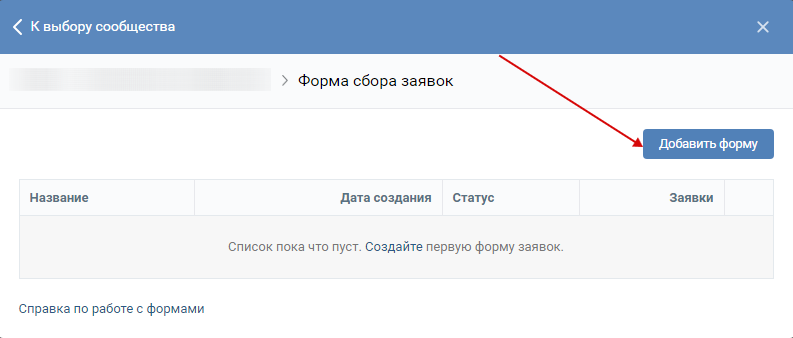 Распространенная причина смены фамилии, особенно у девушек, — выйти замуж, в этом вся фишка. Найдите среди знакомых или незнакомых пользователей человека с подходящими данными и «Оставьте» свои отношения в настройках сайта.
Распространенная причина смены фамилии, особенно у девушек, — выйти замуж, в этом вся фишка. Найдите среди знакомых или незнакомых пользователей человека с подходящими данными и «Оставьте» свои отношения в настройках сайта.
1. Добавить, а также выбранного человека.
2. Отредактировать личные данные в профиле, выбрав в графе «семейное положение» — замужем. Ниже выберите конкретного пользователя из списка ваших друзей.
3. Дождаться подтверждения с другой стороны и спокойно сменить фамилию, на ту что указана в другом профиле.
Каким бы абсурдным не казался этот метод, но работает безотказно . Если не получилось добиться согласия на «Махинацию» — с вымышленными данными и проделать тот же алгоритм действий.
Как поменять на телефоне?
Описанные выше приемы работают как в версии сайта для стационарных компьютеров, так и для мобильных телефонов (независимо от операционной системы Устройства — Android или iPhone).
Если вы не нашли вышеуказанный функционал в мобильном приложении, перейдите в мобильную версию по адресу
В последние годы социальные сети стали использоваться для продвижения товаров и услуг. Пользователи регистрировали аккаунты, но вместо своих имен подставляли названия торговых марок или ключевые слова для поиска товаров. В результате администрация социальных сетей, в частности ВК, поставила запрет на смену имени.
Пользователи регистрировали аккаунты, но вместо своих имен подставляли названия торговых марок или ключевые слова для поиска товаров. В результате администрация социальных сетей, в частности ВК, поставила запрет на смену имени.
Можно ли изменить имя и фамилию ВКонтакте
Изменить имя ВКонтакте будет легко, если пользователь захочет использовать свое настоящее имя. Даже если он очень редкий и нестандартный. В таких случаях направляется заявление на подлинность имени в администрацию. После обработки запроса пользователю разрешается сменить имя в ВК.
Почему файл запроса? Чтобы люди не обманывали друг друга, а у администрации была возможность отсечь рекламные аккаунты, в которых вместо названия близится название организации. На странице поиска такие фейковые страницы попадаются гораздо чаще, чем аккаунты реальных людей. Ведь социальная сеть создана для взаимодействия живых людей, а не рекламных кампаний. Так у пользователей есть возможность изменить имя ВКонтакте, но сделать это можно только с одобрения администрации. По статистике попытки сменить фамилию без уважительной причины в 70% случаев заканчиваются неудачей.
По статистике попытки сменить фамилию без уважительной причины в 70% случаев заканчиваются неудачей.
Как изменить имя ВКонтакте на английский
В данном случае имеется в виду написание имени и фамилии на транслите. Пользы от этого шага нет. Раньше можно было написать свои инициалы на английском языке и никто из знакомых не мог тебя найти. Сегодня администрация сайта усовершенствовала поисковую систему. Даже если пользователь напишет имя на русском языке, в результатах будут затронуты написанные транслитом.
Однако у некоторых пользователей возникает необходимость изменить имя ВКонтакте на английский язык. В этом случае нет необходимости отправлять запрос в администрацию. Достаточно указать в настройках страницы «Место рождения» или любую страну Европы. Тогда имя пользователя будет автоматически переписано на транслит.
Как изменить имя ВКонтакте без проверки и согласования с администратором
Изменить личные данные в социальной сети можно через специальное приложение.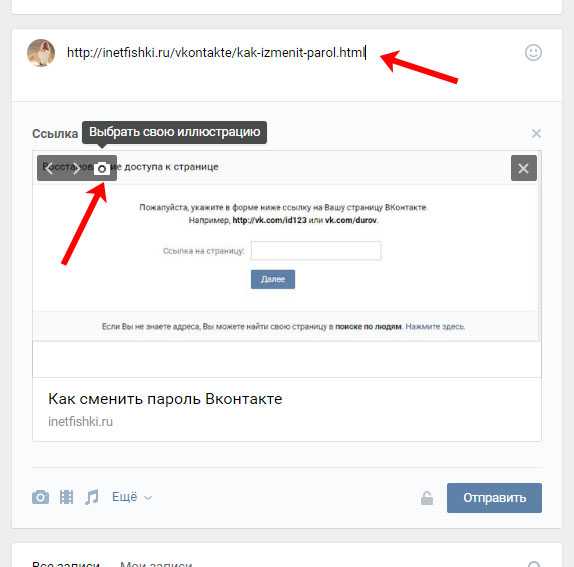 Вам нужно запустить программу и перейти в меню управления, проведя пальцем по экрану слева направо. Затем перейдите по основной ссылке под именем пользователя и откройте меню страницы, нажав кнопку Trootch в крайнем правом углу. В меню выберите «Редактировать», введите новое имя и фамилию, сохраните изменения.
Вам нужно запустить программу и перейти в меню управления, проведя пальцем по экрану слева направо. Затем перейдите по основной ссылке под именем пользователя и откройте меню страницы, нажав кнопку Trootch в крайнем правом углу. В меню выберите «Редактировать», введите новое имя и фамилию, сохраните изменения.
Так же без проверки администрации можно изменить свои личные данные в браузере GoogleChrome, открытом через смартфон. На сайте социальной сети нужно нажать на стрелочку рядом с фотографией. Персональные данные откроются. Необходимо нажать на пункт «Полная информация», а затем «редактировать страницу». Остается только обновить личные данные и сохранить изменения.
В какое время проверяется новое имя ВКонтакте
Четких сроков принятия решения от имени имени не предусмотрено. В среднем техподдержка отвечает на заявления данного плана в течении 10-15 часов. Ни в коем случае не стоит через пару часов после отправки анкеты рассматривать гневное письмо администрации. Это не поможет ускорить процесс.
Это не поможет ускорить процесс.
Особо нетерпеливые личности могут попробовать взломать свою страницу и таким образом изменить название ВК. Но в этом случае сначала нужно скачать программу для взлома страницы. Этот шаг ставит под угрозу видение не только регистрации, но и личных данных с компьютера.
Вы можете взломать свою страницу без сторонних приложений. Для этого потребуется только браузер Opera 12.17. Вы должны войти в аккаунт через браузер указанной версии. На странице редактирования в поле «Имя» нажмите правую кнопку «индексировать элемент».
В нижней части панели редактирования браузера. В выделенной строке нужно найти свое имя и двойным кликом активировать пункт. После этого вы можете изменить имя ВКонтакте на странице в социальной сети. Далее необходимо закрыть рабочее пространство и нажать на кнопку «Сохранить» на странице браузера.
Как изменить фамилию или добавить девичью
Для смены имени НК через интернет-браузер необходимо авторизоваться в личном кабинете, зайти в раздел Редактировать и нажать на кнопку «Редактировать имя».
На экран выводится уведомление администрации о том, что можно использовать только настоящее имя, написанное русскими буквами. Пользователю необходимо указать причину смены фамилии.
Это основная сложность. Лучше указать настоящую причину смены имени. Это повысит шанс принятия положительного решения.
Уважительными причинами могут быть:
- Реальная смена имени и фамилии в паспорте. В этом случае администрация может запросить копию документа для подтверждения информации. Если у вас нет возможности прикрепить скан паспорта, лучше указать другую причину.
- Брак. Точно так же необходимо приложить скан паспорта.
- Всесторонне признается в том, что ранее использовавшееся имя было образным, а теперь вы хотите изменить имя в ВК на настоящее.
После отправки заявки остается только дождаться решения администрации.
Нет ничего удивительного в том, что многие пользователи хотят узнать, как поменять имя в ВК быстро, ведь не хочется ждать неопределенное количество времени. Ведь никто не знает, сколько новое имя админа проверяется в вк) пока не повернется очередь и замена не будет одобрена. Мы расскажем, по каким причинам изменение персональных данных обычно затягивается и как это можно сделать быстро.
Ведь никто не знает, сколько новое имя админа проверяется в вк) пока не повернется очередь и замена не будет одобрена. Мы расскажем, по каким причинам изменение персональных данных обычно затягивается и как это можно сделать быстро.
С компьютера
Если вы не знаете, как быстро добавить имя с помощью ноутбука или компьютера, то это не беда — в нашей инструкции мы покажем вам все необходимые действия по шагам, так что вы обязательно сделаете не путай!
- В правом верхнем углу найдите значок со своей фотографией и нажмите на него, а затем в выпадающем меню выберите «Редактировать».
- Теперь вы можете изменить нужные данные в соответствующих строках.
- После того, как все будет готово, не забудьте нажать на кнопку «Сохранить», расположенную внизу экрана.
- Экран появится после принятия вашей заявки.
На телефоне
Но если вам важно знать, как поменять имя в вк на любом на телефоне быстро, стоит обратить внимание на то, что варианты данных меняются через обычный браузер и с помощь приложения очень разные.
Поэтому на всякий случай мы приведем сюда оба способа быстрой смены имени в ВК, а вам останется только выбрать наиболее удобный.
Через браузер
Для быстрой смены данных выполните следующие действия:
- Под блоком с личной информацией, который находится под вашей аватаркой, найдите кнопку «Полная информация». Нажмите здесь.
- Нажмите на надпись «Редактировать страницу».
- Измените данные на нужные штрихи и, пролистав страницу вниз, коснитесь кнопки «Сохранить».
Через приложение
- Войдите в приложение и нажмите на 3 полоски справа внизу.
- Нажмите на строку с ником и фотографией.
- Нажмите на кнопку «Редактировать», которая находится под вашей фотографией.
- Выберите «Основной».
- Измените данные самостоятельно, а затем нажмите на галочку в верхнем углу справа, чтобы сохранить изменения.
- Теперь нужно будет ждать решения модераторов.

Что нужно знать, чтобы быстро изменить имя ВК?
Если вы твердо решили быстро изменить данные, указанные в вашем аккаунте, не забывайте, что если новое имя или фамилия покажется системе подозрительными, оно будет отправлено на проверку администрации сайта. Какие имена ВК берут быстро и без проблем, а какие приходится ждать неизвестно сколько, т.к. точных данных в сети нет, как долго новое имя для администратора ВК?
Если вы хотите использовать в качестве нового ника что-то обычное, например, Екатерина, Алексей или Саша, то, скорее всего, проблем не возникнет. Ваш вариант будет отправлен на рассмотрение и быстро появится на странице как новый Ник. Если вы решили сменить имя на не совсем типичное, то времени на это может уйти гораздо больше, вы можете и отказаться от смены Ника.
Также определенную роль играет и то, как часто вы меняли данные ранее. Кстати, не стоит пытаться изменить мой никнейм на какое-либо нецензурное слово, даже шутка, скорее всего, приведет к блокировке вашего аккаунта за нарушение правил социальной сети.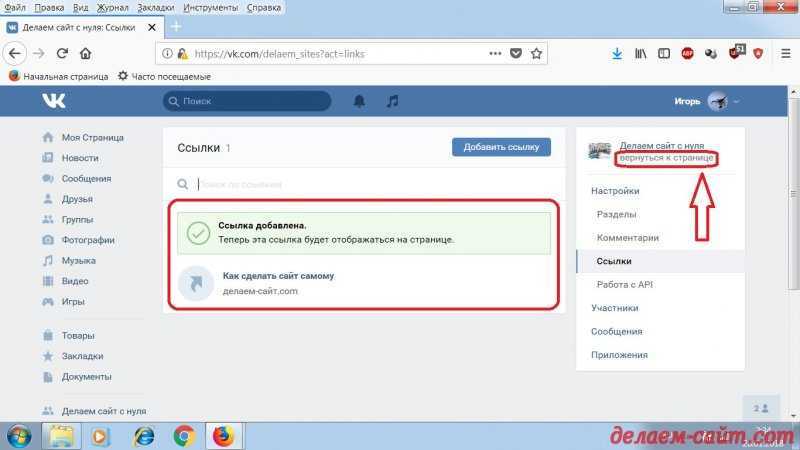
Как быть если сменить никнейм?
Иногда бывает так, что нет возможности быстро поставить любое имя в ВК — смена данных кажется сотрудникам администрации сайта неоправданной и ваша заявка раз за разом отклоняется. Что делать в этом случае?
Есть один не совсем законный способ, которым можно быстро изменить личную информацию ВК через вмешательство в код своей страницы.
Несмотря на то, что мы приводим здесь этот пример, предупреждаем, что менять код страницы крайне нежелательно и если вы решитесь это делать, то исключительно на свой страх и риск.
- Для начала необходимо скачать старую версию браузера Opera. Так как в новой аналогичные функции закрыты. Сделать это можно перейдя по этой ссылке https://knep.ru/sluzhebnye/opera-1217-setup-exe-file.html.
- Запустить новый браузер и войти через него на свою страницу ВКонтакте.
- Щелкните значок в правом верхнем углу и в раскрывающемся меню выберите пункт Изменить.

Apple выгнала «российский Facebook» из App Store
Apple удалила «ВКонтакте», который часто называют «российским Facebook», из App Store.
Решение было принято в соответствии с британскими санкциями, сообщила Apple, хотя это было принято на фоне растущего ухода из России технологических компаний.
Россия предположила, что санкции не могут быть истинной причиной отъезда, поскольку российские официальные лица сообщили государственному СМИ RT, что они начинают расследование того, почему приложение было удалено. В том же заявлении он объявил, что будет добиваться от Apple нового плана для приложения, учитывая его «социальную значимость».
ВКонтакте ранее была известна как ВКонтакте — вторая по величине интернет-компания в России, уступающая только Яндексу, который предоставляет услуги, аналогичные Google. Он также является пятым по популярности сайтом в стране и поддерживает ряд других популярных сервисов, таких как сервисы электронной почты.
Люди, которые уже загрузили эти приложения, по-прежнему будут иметь к ним доступ, согласно заявлению, размещенному на сайте ВКонтакте. Их функционал будет «знакомым и стабильным», но могут возникнуть проблемы с уведомлениями и платежами, заявили в компании.
Однако новые пользователи не смогут загружать приложения, а пользователи не смогут получать обновления. VK заявила, что продолжит разработку и поддержку приложений для iOS, хотя неясно, как это будет возможно, учитывая, что единственный способ загрузить приложения на устройства iOS — через App Store.
В заявлении Apple говорится, что приложения распространялись или принадлежали сторонам, которые подверглись санкциям правительства Великобритании. Хотя это не было сказано прямо, это может быть отсылкой к Газпромбанку, руководство которого пострадало от санкций со стороны Великобритании в понедельник и который имеет связи с ВКонтакте.
Запрет будет действовать по всему миру, подтвердили в Apple, в том числе и в России.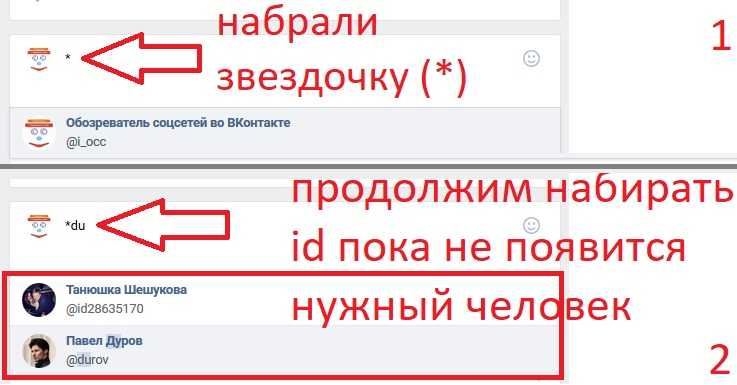 Apple также заявила, что удалила учетные записи разработчиков, стоящих за приложениями.
Apple также заявила, что удалила учетные записи разработчиков, стоящих за приложениями.
Регистрация — это бесплатный и простой способ поддержать нашу по-настоящему независимую журналистику. действительный адрес электронной почты
Пожалуйста, введите действительный адрес электронной почты
Пароль
Должно быть не менее 6 символов, включая буквы верхнего и нижнего регистра и число
Должно быть не менее 6 символов, включая символы верхнего и нижнего регистра и число включать символы верхнего и нижнего регистра и цифру
Имя
Пожалуйста, введите ваше имя
Специальные символы не допускаются
Пожалуйста, введите имя от 1 до 40 символов
Фамилия
Please enter your last name
Special characters aren’t allowed
Please enter a name between 1 and 40 characters
Select your year of birth3004200320022001200019991998199719961995199419931992199119
- 9198819871986198519841983198219811980197919781977197619751974197319721971197019691968196719661965196419631962196119601959195819571956195519541953195219511950194919481947194619451944194319421941194019391938193719361935193419331932193119301929192819271926192519241923192219211920191919181917191619151914
Для регистрации вам должно быть больше 18 лет
Для регистрации вам должно быть больше 18 лет
Год рождения
Прочитайте наше Уведомление о конфиденциальности
Политика отказа
Вы можете отказаться в любое время, войдя в свою учетную запись для управления своими предпочтениями. verifyErrors}} {{message}} {{/verifyErrors}}
verifyErrors}} {{message}} {{/verifyErrors}}
Нажимая «Создать мою учетную запись», вы подтверждаете, что ваши данные были введены правильно, а также вы прочитали и согласны с нашими Условиями использования, Политикой использования файлов cookie и Уведомлением о конфиденциальности.
Этот сайт защищен reCAPTCHA, к нему применяются Политика конфиденциальности Google и Условия использования.
Уже есть учетная запись? войти
Нажимая «Зарегистрироваться», вы подтверждаете, что ваши данные были введены правильно, а также вы прочитали и согласны с нашими Условиями использования, Политикой использования файлов cookie и Уведомлением о конфиденциальности.
Этот сайт защищен reCAPTCHA, к нему применяются Политика конфиденциальности Google и Условия использования.
Регистрация — это бесплатный и простой способ поддержать нашу по-настоящему независимую журналистику. действительный адрес электронной почты
Пожалуйста, введите действительный адрес электронной почты
Пароль
Должно быть не менее 6 символов, включая символы верхнего и нижнего регистра и цифру
Должно быть не менее 6 символов, включая буквы верхнего и нижнего регистра и цифру
Должно быть не менее 6 символов, включая буквы верхнего и нижнего регистра и цифру
Имя
Пожалуйста, введите ваше имя
Специальные символы не допускаются
Пожалуйста, введите имя от 1 до 40 символов
Фамилия
Пожалуйста, введите вашу фамилию
Специальные символы не допускаются
Пожалуйста, введите имя от 1 до 40 символов
Select your year of birth3004200320022001200019991998199719961995199419931992199119
- 9198819871986198519841983198219811980197919781977197619751974197319721971197019691968196719661965196419631962196119601959195819571956195519541953195219511950194919481947194619451944194319421941194019391938193719361935193419331932193119301929192819271926192519241923192219211920191919181917191619151914
You must be over 18 years old to register
You must be over 18 years old to register 9verifyErrors}} {{message}} {{/verifyErrors}}
Нажимая «Создать мою учетную запись», вы подтверждаете, что ваши данные были введены правильно, а также вы прочитали и согласны с нашими Условиями использования, Политикой использования файлов cookie и Уведомлением о конфиденциальности.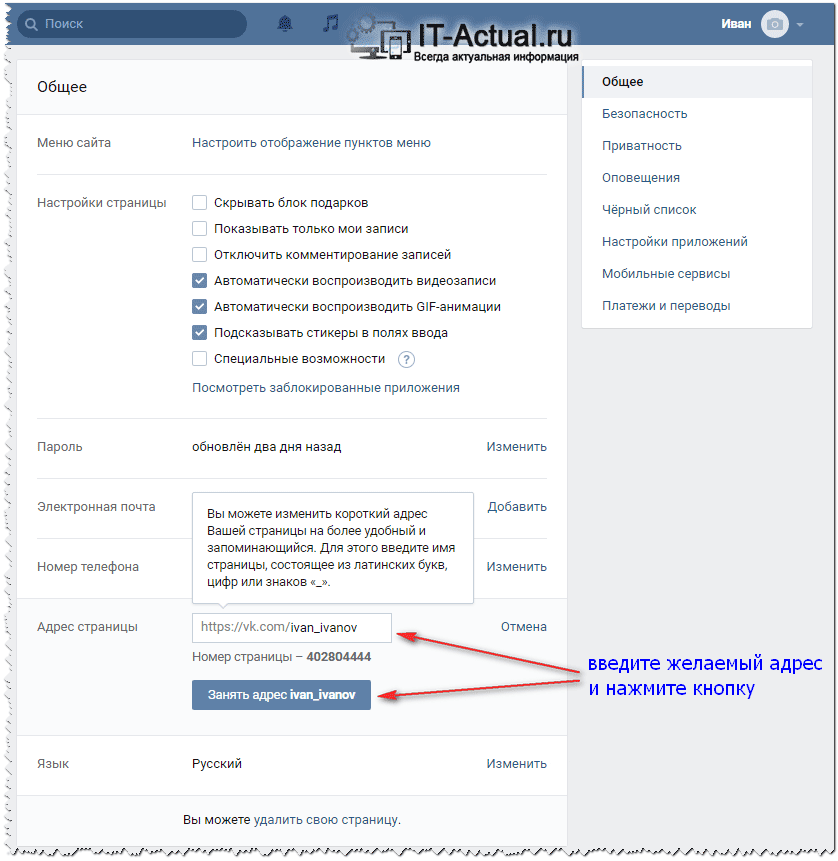

 Если это случится, то система предупредит вас и предложит выбрать другой вариант.
Если это случится, то система предупредит вас и предложит выбрать другой вариант.
 К примеру это может выглядеть так [id123456|моя любимая группа].
К примеру это может выглядеть так [id123456|моя любимая группа].
 Нажимаем «Редактировать» и делаем Вики-меню или что-то там еще
Нажимаем «Редактировать» и делаем Вики-меню или что-то там еще 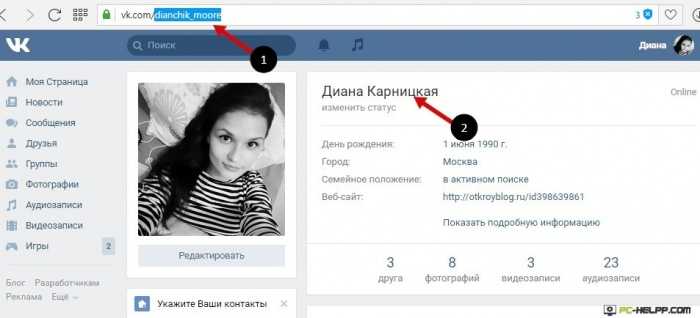 Также можно не отправлять пользователя на внешние ресурсы, а кружить его внутри контакта. Либо на новые (другие) группы, либо на страницы описания, созданные по такому же принципу.
Также можно не отправлять пользователя на внешние ресурсы, а кружить его внутри контакта. Либо на новые (другие) группы, либо на страницы описания, созданные по такому же принципу. Тем самым, слева получилась иконка с описанием, посередине обычные текстовые ссылки, и справа другая иконка учебника.
Тем самым, слева получилась иконка с описанием, посередине обычные текстовые ссылки, и справа другая иконка учебника. Пишите пост с фото/видео/музыкой, потом публикуете, затем нажимаете на дату публикации — и жмете «Закрепить».
Пишите пост с фото/видео/музыкой, потом публикуете, затем нажимаете на дату публикации — и жмете «Закрепить».

 Оформляется в виде текста, без графики;
Оформляется в виде текста, без графики; Необязательный символ, однако, используется, чтоб предотвратить возникновение ошибки.
Необязательный символ, однако, используется, чтоб предотвратить возникновение ошибки.


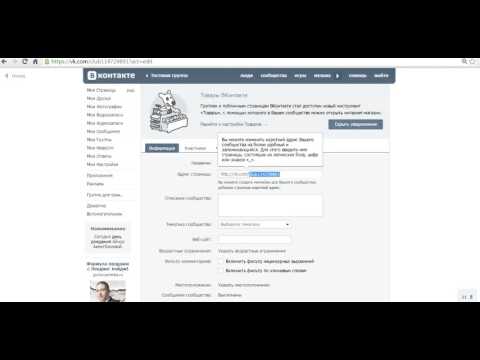


 Пользователь имеет на это полное право, так как супруг еще не обязан по отечественному законодательству заводить страницу в ВК сразу после регистрации брака.
Пользователь имеет на это полное право, так как супруг еще не обязан по отечественному законодательству заводить страницу в ВК сразу после регистрации брака.

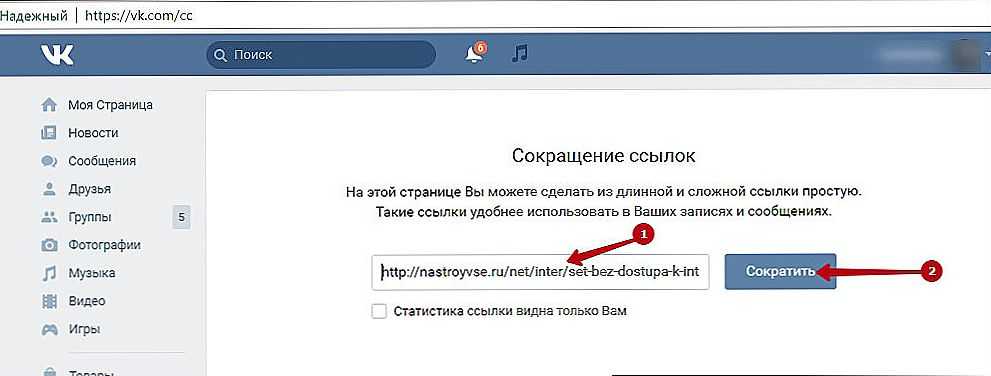 У вас есть веские аргументы за право сменить фамилию;
У вас есть веские аргументы за право сменить фамилию;

 Опишите проблему и отправьте в сервис. Они попросят вас предоставить цифровую копию вашего паспорта, где указаны ваши фамилия, имя, для подтверждения ваших данных.
Опишите проблему и отправьте в сервис. Они попросят вас предоставить цифровую копию вашего паспорта, где указаны ваши фамилия, имя, для подтверждения ваших данных.

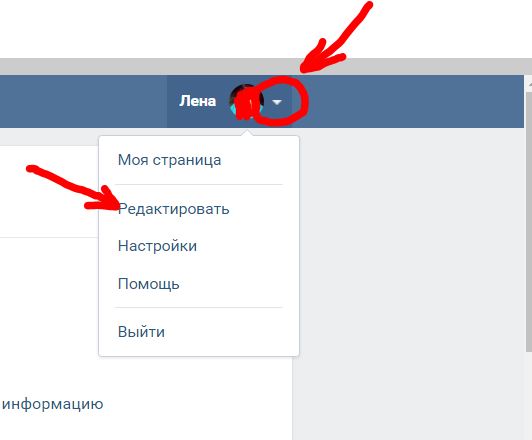 Чем реже они встречаются, тем больше вероятность отказа;
Чем реже они встречаются, тем больше вероятность отказа;
